Как удалить голос из песни онлайн в два клика. Как удалить голос из песни
Инструкция
Вам также потребуется плагин Center Channel Extractor. В последних версиях данной программы плагин находится в установочном файле. Стоит отметить, что большинство песен, которые вы захотите превратить в «минусовки» могут получиться не самого высокого качества. Это связано с использованием звукорежиссерами различных эффектов при записи вокал а. На студии можно подправить звучание вокал а, чтобы оно вписывалось в рамки звучания музыки.
Откройте программу, перетащите любой файл в ее окно или нажмите меню File, затем Open. В открывшемся окне выберите файл и нажмите кнопку «Открыть». После загрузки песни нажмите меню Effect, выберите пункт Stereo Imagey, затем Center Channel Extractor. Перед вами появится окно плагина. В этом окне необходимо настроить действия плагина.
Extract Audio From – здесь необходимо указать параметр извлечения. Вокал может исходить из центра, левой или правой колонки, сабвуфера. Также можно выбрать свой вариант.
Изменение этих настроек позволяет получить неплохую «минусовку». Чтобы добиться лучшего результата, необходимо менять настройки и проверять результат, потому что каждая песня индивидуальна. Если вам не хочется заниматься выстраиванием идеальных настроек, воспользуйтесь опцией удаления вокал а. Нажмите меню Favorites, выберите пункт Vocal Remove.
Видео по теме
Для вырезания вокала используются различные программы для работы со звуком, однако невозможно полностью удалить его в домашних условиях. Весь процесс удаления голоса из песни основывается на приглушении или удалении частот в рамках звукового диапазона голоса певца.
Вам понадобится
Инструкция
Скачайте программу для работы со звуком. Среди самых популярных приложений стоит отметить Sony Sound Forge и Adobe Audition. Установите понравившийся редактор, запустив инсталлятор. Следуйте инструкциям, появляющимся на экране.
Запустите установленную программу и откройте звуковой файл для редактирования при помощи меню File – Open. После этого выберите пункт Process – Channel Converter (для Adobe Audition аналогичное окно вызывается через Stereo Imagery – Channel Mixer). Поэкспериментируйте с цифровыми значениями, указанными в окне, чтобы подобрать наиболее оптимальную степень приглушения вокала для вашей песни.
Для удаления дорожки с голосом также можно воспользоваться специальными плагинами, которые встроены в Adobe Audition и Sound Forge. При работе с Audition, перейдите в меню Effects – Stereo Imagey. В появившемся окне измените настройки, чтобы добиться лучшего звучания. Стоит отметить, что в зависимости от песни значения параметров будут варьироваться. Строчка Extract Audio отвечает за расположение канала вокала в песне. Настройка Frequency Range определяет диапазон частот, в которых находится голос исполнителя.
Убрать из песни вокал — одна из самых актуальных тем для любителей караоке, а также для тех, кто связывает свою жизнь с аматорской музыкой. Но, к сожалению, профессионально выполненный «минус» ограничен внушительной цифрой и далеко не каждому по карману. И принято считать, что это единственно верный способ.
Но что делать, если финансов катастрофически не хватает, а заполучить заветную «минусовку» очень хочется? Как выяснилось, все-таки существуют разумные способы сделать песню «безголосой». Для этого нужно чуть-чуть терпения и хорошая фантазия. Опишем несколько из них.
Нарезка с Adobe Audition 3.0
Этот принцип достаточно известен. Суть его заключена в нарезании треков без вокала и дальнейшем «склеивании» их в одно целое. Можно делать и отдельные треки для каждого инструмента, а затем их микшировать.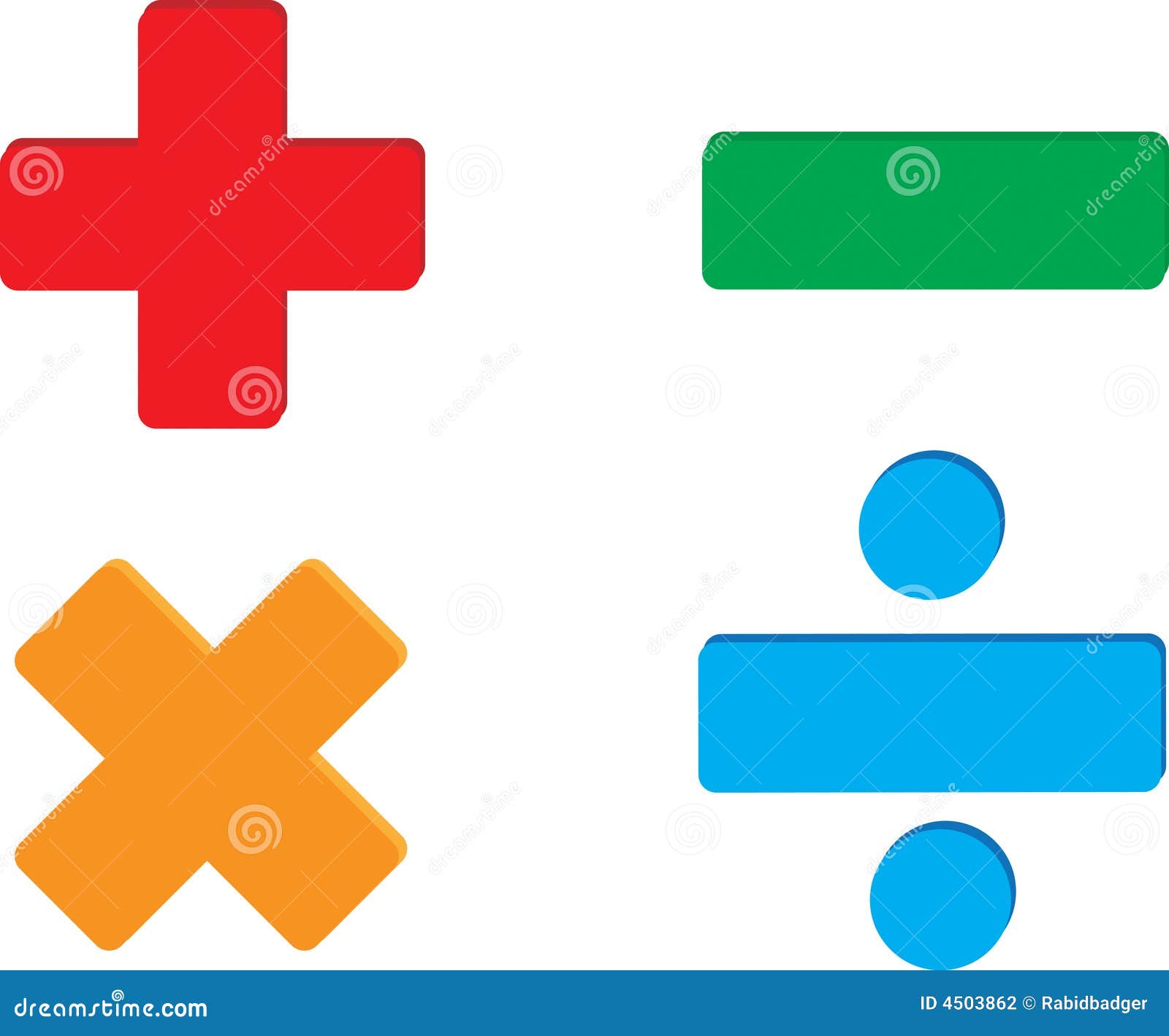 Единственный недостаток — сделать полноценный трек вряд ли получится, но попробовать можно.
Единственный недостаток — сделать полноценный трек вряд ли получится, но попробовать можно.
Поэтапный процесс будет выглядеть примерно так:
- Переходим в мультитрек
- В том месте, где начинается голосовое вступление — «обрезаем» первую часть трека
- Далее ищем фрагмент, который будет максимально соответствовать треку с голосом, и вырезаем его
- Сопоставляем получившиеся два фрагмента, но учитываем небольшое наложение, чтоб в «минусовку» не попались кусочки тишины
- Затем микшируем все в один файл
- Если от голоса остаются «следы», тогда открываем анализатор частоты (Alt+Z) и определяем основные частоты вокала навскидку
- Более точное значение можно подобрать в Notch-фильтре. Чтобы частота отобразилась максимально точно, используйте нажатие кнопки Ctrl
- Далее можно скопировать трек (проигрыш) до конца и также микшировать его
По этому принципу делаем еще один куплет и еще один проигрыш. Существует и более простой способ, который можно посмотреть на видео.
«Минусовка» с помощью «Audacity»
Это, пожалуй, один из самых простых софтов для того, чтобы сделать из песни «минусовку». Для этого выполняем следующие действия:
- Естественно, программу нужно установить себе на компьютер
- Запускаем программу и выбираем «Файл», а затем — «Открыть». То есть находим нужную песню
- В правой колонке с указанием нашей песни, находим черный треугольник и кликаем по нему. У вас должно появиться в меню — «Разделить стерео дорожку»
- Вследствие этого у нас появится еще один столбик. Нажимаем на треугольник и ставим «Моно» для обоих столбиков
- Кликнув на один из столбцов, переходим вверх экрана. Там находим «Эффекты» и кликаем на «Инвертирование». Получается не совсем то, что ожидали. Поэтому переходим к следующему этапу
- Нажимаем комбинацию Ctrl+A , после этого выбираем «Дорожки» и «Свести»
- Потом снова выбираем «Файл» и кликаем на «Экспортировать», после чего сохраняем в нужную папку
Удаляем вокал с помощью GoldWave
Эта программа платная, но отзывы собирает очень хорошие.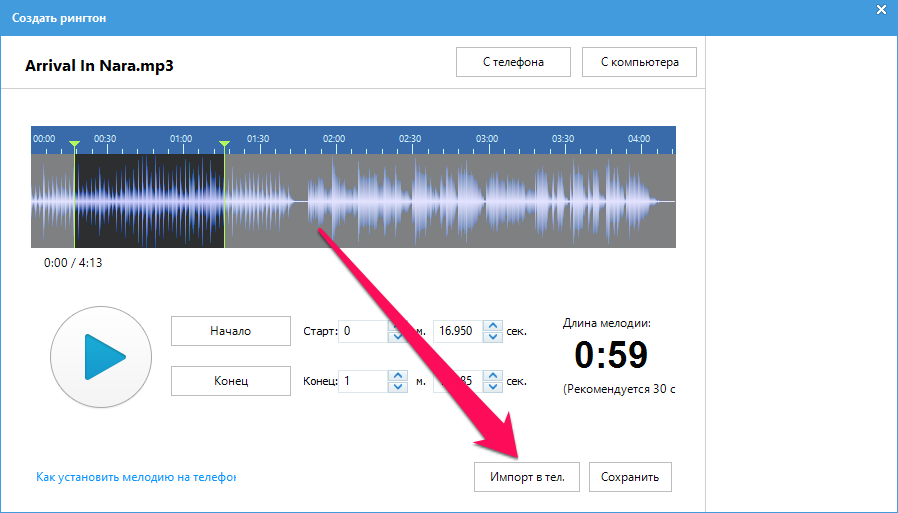 Можете провести эксперимент с «пробником» (бета-версией). Так что приступим:
Можете провести эксперимент с «пробником» (бета-версией). Так что приступим:
Возможно вам подойдет и эффект Channel Mixer. В нем выбираем опцию Cancel vocals (вырезать вокал) и прослушиваем что получилось. Для каждой отдельно взятой песни могут подходить различные эффекты.
Заглушаем слова с помощью AIMP3-плеера
Сделать «минусовку» в этом плеере проще простого, для этого выполняем следующие действия:
- Скачиваем сам плеер, устанавливаем и запускаем
- Находим нужную песню через меню
- В меню «Настройки» (где нарисован гаечный ключ) находим функцию «Звуковые эффекты»
- Затем переходим к «Менеджеру голосов» и выбираем «Фильтр удаления голоса», то есть ставим «галочку»
Таким образом, плеер из любой добавленной песни будет делать «минус». Если вы захотите изменить эту функцию — достаточно будет снять «галочку» в тех же настройках.
Онлайн-сервисы для создания «минуса»
Помочь справиться с поставленной задачей могут сайты:
- http://x-minus.org/remove-vocal-online
- http://muzzone.org/del-vocal/
- http://ruminus.ru/vocal_remove.html
Со способами создания «минусовки» мы вроде разобрались, но есть несколько не самых приятных моментов, которые нужно учитывать, чтобы не ожидать «идеального звучания»:
- вокал не всегда можно полностью удалить из песни
- для наиболее успешного подавления вокала, запись должна быть хорошего качества и желательно в стерео-формате
- вокал должен звучать с одинаковой громкостью, независимо от стерео-канала
То есть, для караоке или любительского исполнения описанные способы подойдут, но если вы хотите идеал — придется «раскошелиться».
Любители караоке и люди, связывающие свою жизнь с созданием музыки, часто задаются вопросом о том, как убрать из песен вокал. Стоимость профессионально выполненных «минусов» очень высокая. Что делать, если денег мало, а приобрести песню без вокала очень хочется? Получить «безголосый» трек поможет программа для создания минусовки. Пользователю нужно лишь набраться терпения и применить фантазию.
Пользователю нужно лишь набраться терпения и применить фантазию.
FL Studio
Приложение подойдет тем, кто нуждается в утилите для качественной обработки треков с большим количеством опций. FL Studio — это программа для создания минусовки из плюса. Приложение достаточно сложное для освоения. Разработчики постарались сделать интерфейс максимально доступным. Утилита позволяет создавать и обрабатывать музыку на ПК.
В программе есть большое количество разнообразных эффектов. Пользователю доступна опция внутреннего микширования. Приложение имеет поддержку драйверов DirectSound и ASIO. При желании пользователя в трек добавляется звучание синтезатора, пианино и других инструментов. Во время работы программа для создания минусовки может срезать высокие частоты.
Чтобы сделать интерфейс понятнее, вместе с утилитой следует скачать русификатор, находящийся в свободном доступе. Стоимость лицензии — 99 долларов. В пробной версии программы сохранить результат не удастся. Приложение подходит не только профессионалам, но и начинающим творцам музыки.
Cubase
Это лучшая программа для создания минусовок (на русском языке). Приложение Cubase является одним из главных конкурентов утилиты FL Studio. В программе есть много качественных шаблонов проектов. Пользователь может работать со встроенным микшером и комплектом фильтров и эффектов. Последняя версия утилиты вышла на русском языке.
Авторы проекта предлагают множество инструментов для работы с нотами. При необходимости можно загружать в программу сразу несколько треков. Благодаря VST-расширениям профессиональная студия обладает практически неограниченной функциональностью. Программа для создания минусовок из песен часто используется для изменения звучания треков в режиме реального времени. Среди недостатков нужно отметить требовательность к аппаратной части ПК и высокую стоимость лицензии.
Audacity
Эта утилита — самая популярная программа для создания минусовок (на русском языке). С помощью приложения пользователь может записывать звуки из любых источников, выполнять оцифровку аналоговых записей, накладывать спецэффекты, включать таймер, а также редактировать треки и метаданные. Программа позволяет загружать сразу несколько звуковых дорожек. Песни можно сводить в один звуковой файл. Пользователю доступна опция выравнивания треков по различным параметрам.
С помощью приложения пользователь может записывать звуки из любых источников, выполнять оцифровку аналоговых записей, накладывать спецэффекты, включать таймер, а также редактировать треки и метаданные. Программа позволяет загружать сразу несколько звуковых дорожек. Песни можно сводить в один звуковой файл. Пользователю доступна опция выравнивания треков по различным параметрам.
Чаще всего используются функции создания минусовки путем удаления вокала из записи, устранения шума и тишины, регулировки уровня громкости и включения эквалайзера. Среди недостатков стоит отметить неудобный интерфейс. Для экспорта файла в нужный формат придется загрузить кодек LAME.
Sony Acid Pro
Программа для создания минусовки предоставляет пользователю возможность получить музыку профессионального качества. В приложении нет ограничений на количество загружаемых песен. Основой для композиций выступают закольцованные фрагменты и MIDI-треки. С помощью программных можно создать звуковую дорожку с эффектом объемного звучания и добавить к видеофильму звуковой ряд. Приложение стабильно в работе.
Композиции, созданные посредством утилиты от компании Sony, могут быть экспортированы в файлы различного формата. Размер установщика — 145,2 Мбайт. Программа для создания минусовки распространяется бесплатно. Интерфейс утилиты на русском языке.
Adobe Audition
С помощью этой программы творцы музыки удаляют шумы и виниловые «щелчки». Профессиональную цифровую студию также можно использовать для создания минусовки. Для того чтобы получить необходимый результат, нужно выполнить нарезку песен без вокала и «склеить» их в единое целое. Можно создать для каждого инструмента отдельный трек, а затем микшировать мелодии. Чтобы сделать минусовку в приложении, нужно запустить программу и вырезать первую часть песни с голосом.
Затем необходимо найти фрагмент, максимально соответствующий треку с вокалом, и удалить его. Потом нужно сопоставить получившиеся отрезки так, чтобы в минусовку не попала тишина. Далее следует микшировать фрагменты в один файл. Чтобы убрать «следы» вокала, требуется зажать клавиши Alt+Z и определить основные частоты голоса. Точное значение подбирается в Notch-фильтре.
Далее следует микшировать фрагменты в один файл. Чтобы убрать «следы» вокала, требуется зажать клавиши Alt+Z и определить основные частоты голоса. Точное значение подбирается в Notch-фильтре.
Он открывается нажатием кнопки Ctrl. Затем нужно скопировать музыку до конца и микшировать ее. Таким же способом редактируется второй куплет. Сделать полноценный «минус» вряд ли удастся, но попробовать стоит. Полученный результат следует сохранить в любом поддерживаемом формате.
GoldWave
Пользователи, которых интересует (минусовка), нередко встречают это платное приложение. Утилита отличается от аналогов большим количеством музыкальных эффектов. Пользователь может провести эксперимент с пробной версией утилиты. Для этого нужно открыть главное окно и перенести туда звуковой файл. Потом необходимо выбрать в меню раздел «эффекты» и отметить пункт «стерео».
На последней вкладке пользователю придется работать с эффектом «уменьшить вокал». Здесь же можно убрать голос или частоту. Нужный результат получится не сразу. Пользователь может включить эффект Stereo Center. Затем нужно выбрать строку «удалить вокал».
Настройка FFT позволяет добиться наиболее приемлемого соотношения между искажением и звуком эха. С помощью опции «перекрытие» можно сделать плавным переход между фрагментами. Далее следует включить предварительное прослушивание и сохранить полученный файл. Чтобы сделать минусовку с помощью функции «канальный микшер», нужно выбрать в подменю строку «вырезать вокал». Стоит отметить, что для каждого отдельно взятого трека могут подходить разные эффекты.
AIMP3-плеер
Это знакомое многим пользователям бесплатное приложение. Интерфейс утилиты на русском языке. Плеер создан для прослушивания и записи музыки. Не все знают, что программа позволяет создавать минусовки. Для выполнения этой задачи необходимо запустить утилиту и выбрать нужный трек.
Затем требуется перейти в раздел «звуковые эффекты» в настройках. Потом следует переключиться на вкладку «менеджер голосов» и выбрать строку «фильтр удаления вокала».![]() Плеер будет создавать минусовку из любого добавленного трека. Среди недостатков утилиты стоит отметить отсутствие возможности сохранять полученный результат. Пользователю, желающему отключить эту функцию, нужно снять флажок с соответствующего пункта в настройках.
Плеер будет создавать минусовку из любого добавленного трека. Среди недостатков утилиты стоит отметить отсутствие возможности сохранять полученный результат. Пользователю, желающему отключить эту функцию, нужно снять флажок с соответствующего пункта в настройках.
Иногда случаются такие ситуации, когда срочно нужна минусовка той или иной песни, но её просто не оказывается в наличии. Не друзья, ни знакомые, ни поиски в Интернете не помогают. С этой проблемой, рискну предположить, сталкивался каждый певец хотя бы раз в жизни. Эта проблема, наверное, также стара, как и сами понятия «фонограмма», «караоке» и т.п. и называется эта проблема просто – «Удаление вокала из песни».
В этой статье я расскажу вам обо всех известных мне методах удаления вокала из песни.
Сразу конечно хотелось бы сделать поправку, что на 100% эффективных методов удаления голоса из песни не было, и нет. Во-первых, в большинстве случаев удалить вокал из песни возможно, но не полностью. Во-вторых, более или менее эффективно удалить вокал можно далеко не из каждой записи. И в-третьих, вырезать можно только сольный вокал, все бек-вокалы и т.п. удалить не получится.
Ну, а теперь предлагаю рассмотреть возможные способы удаления вокала из песни по порядку.
Способ 1 | Удаление эквалайзеромЭто метод, конечно же, самый простой и как следствие самый малоэффективный. Но всё же, если по каким-то причинам нет возможности воспользоваться другим способом, на помощь только этот.
Способ заключается в простом вырезании частот эквалайзером, в которых лежит диапазон вокалиста. Конечно частотный диапазон у каждого вокала свой, поэтому я даю некие усреднённые характеристики.
В среднем, диапазон женского вокала без обертонов от 150 до 1500 Hz, мужского – от 80 до 500. Эти цифры достаточно условны, но, как правило, среднестатистические голоса пролегают именно в этих диапазонах.
Но у этого способа есть два существенных недостатка, которые сильно ограничивают его применение.![]() Во-первых, вырезая частоты, в которых находится вокал, мы вместе с ним вырезаем и инструменты, лежащие в том же диапазоне, например, гитары, фортепиано и т.д. А во-вторых, вырезая частоты без обертонов, в фонограмме останутся всевозможные лишние призвуки, такие как дыхание, звуки согласных и т.д. Если же вырезать весь частотный диапазон вокала в месте с обертонами, то от фонограммы попросту ничего не останется.
Во-первых, вырезая частоты, в которых находится вокал, мы вместе с ним вырезаем и инструменты, лежащие в том же диапазоне, например, гитары, фортепиано и т.д. А во-вторых, вырезая частоты без обертонов, в фонограмме останутся всевозможные лишние призвуки, такие как дыхание, звуки согласных и т.д. Если же вырезать весь частотный диапазон вокала в месте с обертонами, то от фонограммы попросту ничего не останется.
Но, даже не смотря на малоэффективность данного метода, его всё же стоит брать во внимание, так как он вполне может понадобиться тогда, когда остальные способы будут просто недоступны.
Способ 2 | Фазовый вычетЭто более эффективный и распространённый метод, хотя имеющий целый ряд недостатков. Главным ограничением этого способа является то, что он подходит только для стереофонических фонограмм, применительно к моно-фонограммам данный способ не даст никакого эффекта.
Вторым недостатком этого способа является то, после взаимовычета каналов, стерео-фонограмма превращается в моно. И третьим, и, пожалуй, основным минусом является то, что вместе с вокалом полностью или частично пропадают инструменты, которые, как и вокал располагались в центре панорамы, например, бочка, бас, рабочий и т.д.
Также на эффективность удаления вокала фазовым вычетом влияет и количество стерео-реверберации на вокале. Если её нет вообще – это улучшит результат, если же её наоборот слишком много и она широкая и объёмная, то она скорей всего и останется в фонограмме.
Что касается практики, то с технологической точки зрения фазовый вычет осуществится очень просто, и поэтому реализован в большом количестве музыкальных программ. Я, например, предпочитаю Voice Attenuator.
Это простой стандартный vst-плагин программы Wavelab. Он очень прост в использовании, так как содержит всего три фейдера и две кнопки, поэтому разобраться с ним не составит труда даже новичку.
Способ 3 | Комбинация двух предыдущихЗдесь я не стану вдаваться в подробности, а просто скажу, что ничего не мешает использовать вместе первый и второй способы.
Чуть ранее я говорил, что основным минусом второго способа является то, что вместе с вокалом полностью или частично пропадают инструменты, которые, как и вокал располагались в центре панорамы, например, бочка, бас, рабочий и т.д.
Но из этой ситуации есть выход. Правда он не всем подходит, но зато позволяет существенно улучшить эффективность удаления вокала фазовым вычетом. Я ничуть не удивлюсь, если многим данная технология покажется смешной и нелепой, но самое интересное то, что она нередко используется на практике.
Если вы хотя бы немного владеете искусством аранжировки или имеете опыт написания минусовок, то поступайте следующим образом: все инструменты, которые пропали вместе с вокалом (бочка, бас, рабочий и т.д.) просто дописывайте в любом секвенсоре.
Да, это звучит странно, но на самом деле это довольно эффективно, и к тому же совсем не сложно. Ведь согласитесь, дописать только, например бас, бочку и рабочий барабан куда как проще чем писать минус с нуля.
Но, конечно, если вы совершенно не умеете делать аранжировки/минусовки даже на самом примитивном уровне – этот способ для вас отпадает.
Способ 5 | УтилитыИспользование специализированных программ/утилит для удаления вокала из фонограммы – одно из наиболее рациональных решений. Хотя чудес, как я уже говорил, ждать не рекомендую.
Сейчас существует огромное количество всевозможных программ для удаления вокала. Некоторые из них — довольно мощные, профессиональные инструменты, некоторые – полная ерунда. У одних программ качество результата аналогично «Способу 2», но в основе работы других лежит не примитивный с технологической точки зрения вычет каналов, а особый, сложный алгоритм анализа звуковой волны с целью поиска и удаления именно вокала. Такие программы легко можно использовать для подавления вокала как в стерео-, так и в монозаписях.
Вам остаётся только попробовать некоторые из них и выбрать то, что понравится больше. Я могу порекомендовать, например такие программы как: Elevayta Extra Boy Pro, Yogen Vocal Remover.
Я могу порекомендовать, например такие программы как: Elevayta Extra Boy Pro, Yogen Vocal Remover.
Или например воспользоваться программами Adobe Audition или GoldWave, которые имеют в себе набор инструментов для удаления вокала из песни.
Способ 6 | Комбинация всех перечисленных способовЗдесь, как и в случае с третьим способом комментарии ни к чему. И так всё ясно.
Способ 7 | Идеальный вариант (заключение)Ну, вот мы и подобрались к последнему, и самому лучшему способу. Это… Барабанная дробь… На самом деле, конечно это не способ удаления вокала из песни, а способ получить то, ради чего мы удаляем вокал, а именно – минус песни.
Лучший способ получить минус песни, если Интернет уже вывернут наизнанку, а своими руками сделать минусовку вы не сможете – это обратиться к специалистам. «Ну да…» — скажете вы, «мне это не нужно…», «это дорого…» и т.д. и т.п. Но если быть реалистом, и иметь желание получить качественную фонограмму, никакие фазовые вычеты и программы не дадут вам возможность получить такую фонограмму, какую вам бы изготовил аранжировщик.
На самом деле, если речь идёт о непрофессиональном выступлении, например, в школе/ВУЗе, на детском утреннике или дома, то возможно и нет смысла заказывать изготовление минусовки. Но если вы себя уважаете, и хотите «звучать достойно», или вы собираетесь выступать на серьёзном конкурсе и т.п., от всех шести способов удаления вокала следует отказаться и воспользоваться седьмым.
К тому же услуга изготовления минусовок стоит сегодня недорого, а результат практически всегда лучше, чем удаление вокала из «плюса».
Но, не мне решать, как вам лучше поступить. Моя задача была – рассказать о наиболее распространённых методах удаления вокала из фонограммы, а ваша – усвоить их и применять на практике. А на этом я прощаюсь с вами и желаю удачи и творческих успехов. Следите за новыми статьями.
Создать минусовку с помощью различных программ и сервисов – это не проблема.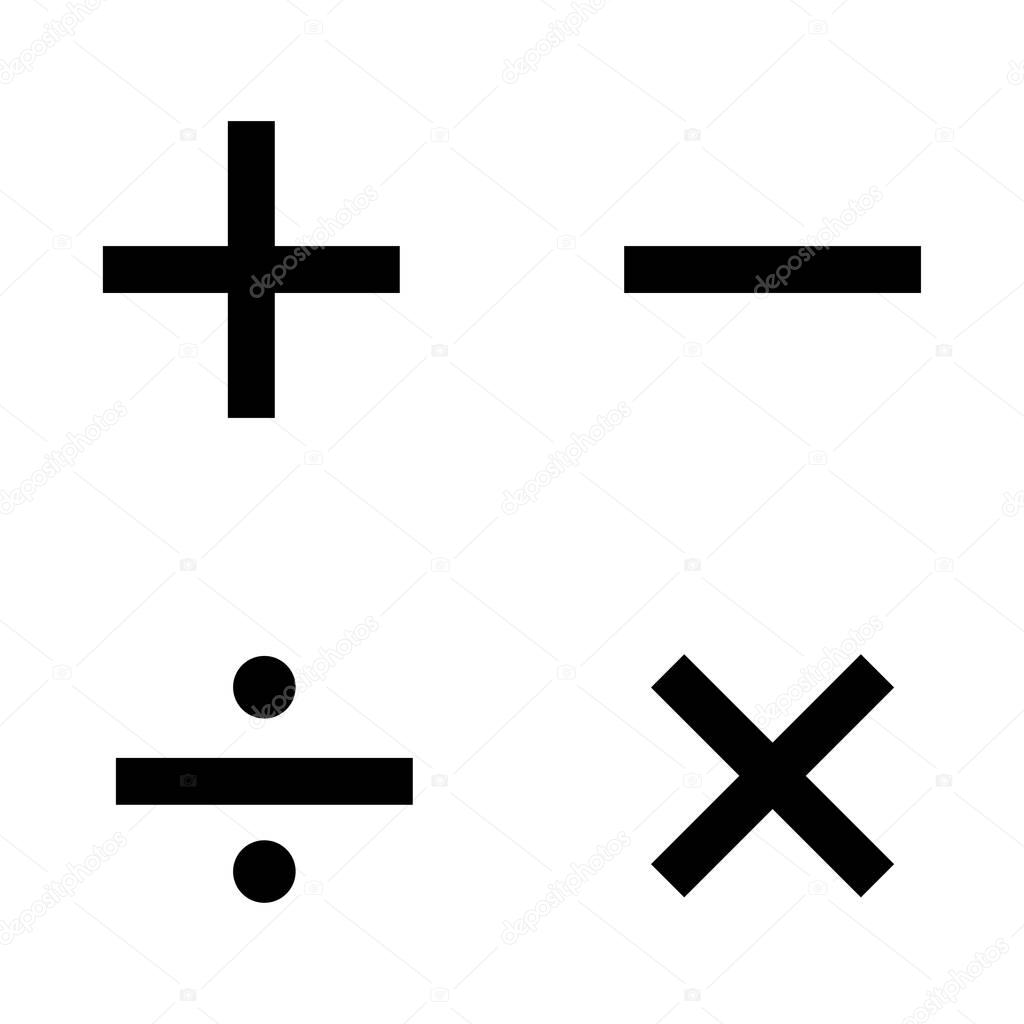 В статье разберем, какие программы и ресурсы подойдут для этого процесса.
В статье разберем, какие программы и ресурсы подойдут для этого процесса.
Как сделать минус в Adobe audition
Adobe audition – это известный помощник в редактировании аудио файлов и создании минусов. Программа поддерживает большинство звуковых форматов и входит в пакет Adobe Creative Suite.
В первую очередь необходимо запустить Adobe audition.
Далее откройте аудио файл, из которого вы хотите сделать минус.
На главной странице Adobe Audition нажмите по надписи «Файл» и выберите песню, которая находится в памяти персонального компьютера или любого другого носителя, с помощью обычного обзорного меню.
Важно: трек должен быть в формате waw. Можно использовать формат и mp3, однако в этом случае композиция должна быть в хорошем качестве. Иначе создание минуса стандартным путем не сработает.После выбора трека необходимо зайти в меню «Эффекты», после чего нужно кликнуть левой кнопкой мыши по надписи «Stereo Imaginary», а далее выбрать «Экстракт центрального канала».
Из предложенного списка требуется выбрать «Vocal Remove».
Следующий шаг представляет собой выбор основных настроек и фильтров, поскольку для каждой композиции подходят разные опции.
Совет: не торопитесь с сохранением минуса. Сначала полностью прослушайте запись.
Как сделать минус в FL studio
FL studio – это еще одна программа для создания минусов и сведения музыки.
В Fl studio доступны следующие форматы: Для создания минуса следуйте нижеизложенной инструкции:
Запускаем приложение Fl studio, заранее установленное на ПК.
Откроется стартовая страница. Посередине находится кнопка «Sempler». По ней требуется кликнуть для добавления нужной песни.
Выбираем композицию, после чего нажимаем кнопку «Открыть».
После выполнения предыдущего шага выбранную песню нужно перетащить в плейлист. Для этого зажмите левую кнопку мыши на названии песни и перетащите трек в соответствующее окно.
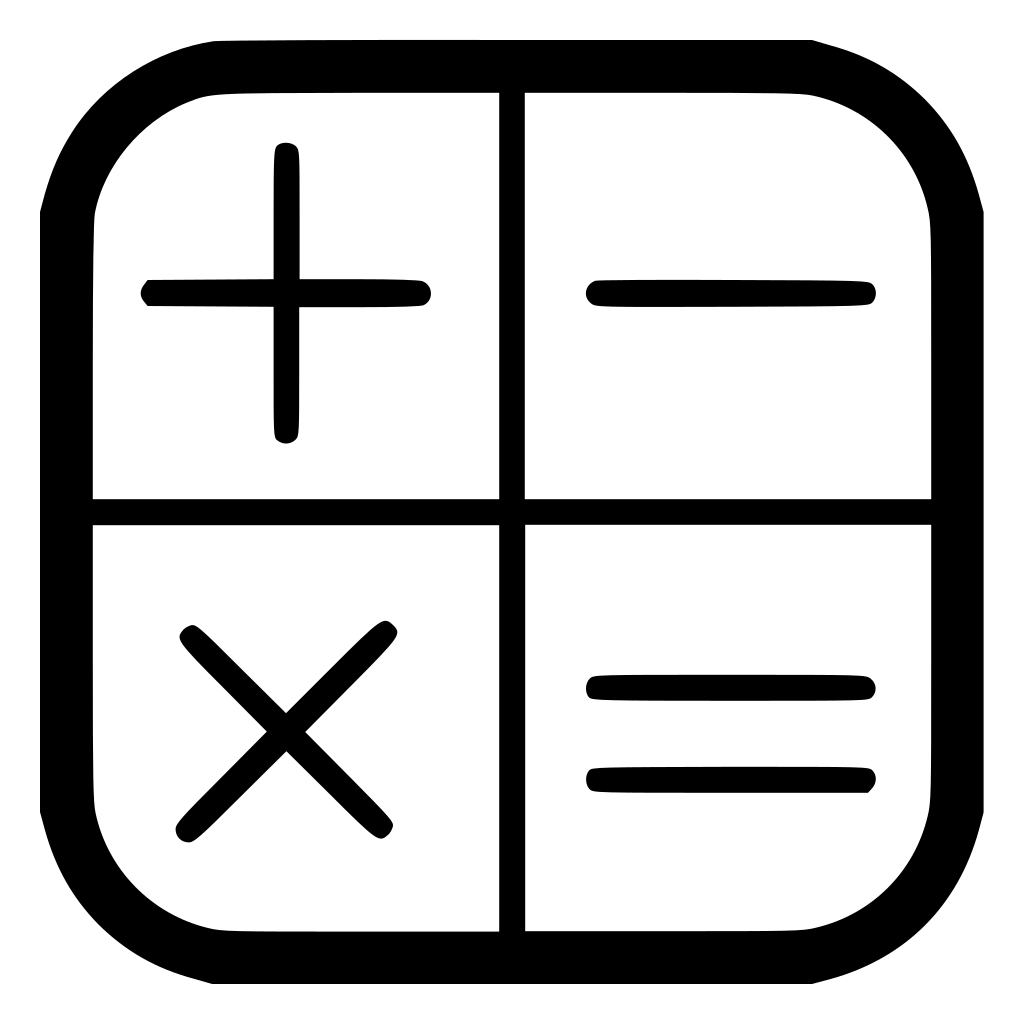
Далее назначаем данную песню на первый канал микшера.
Следующий шаг представляет собой непосредственно удаление голоса из трека. Для этого нажмите по кнопке «Vocal remove», которая находится посередине в нижней части.
Программа Fl studio предлагает множество настроек и фильтров, с которыми необходимо поиграться для лучшего звучания композиции.
Для выгрузки минуса на ПК необходимо опять воспользоваться кнопкой «Sempler».
Как сделать минус в Audacity
Audacity представляет собой звуковую станцию для создания музыки. Audacity входит в список программ, которые используют профессиональные композиторы.
Для создания следуйте нижеизложенной инструкции:
В первую очередь необходимо запустить программу, после чего откроется главная страница. В правом верхнем углу нужно кликнуть по надписи «Файл», а далее нажимаем «Открыть».
Требуется выбрать нужную композицию с помощью специального обзорщика файлов.
После выполнения предыдущего шага в левом верхнем углу необходимо выбрать «Split Stereo Track» (на русском: разделить стерео трек).
Получилось две записи. Выбираем режим моно или стерео для каждой композиции.
Далее необходимо выбрать одну из получившихся композиций, после чего нужно выбрать пункт «Инвертирование/эффекты».
Процесс создания минуса завершен. Осталось только выгрузить файл на ПК, для этого необходимо зайти в меню «Файл», после чего кликнуть по надписи «Экспортировать».
Обзор онлайн-сервисов для удаления вокала из песни
Онлайн сервисы также популярны среди пользователей.
Наиболее известные сервисы:
- Vocalremover
- Ruminus
- Vocalremover.PRO
Vocalremover
Vocalremover – это сервис, с помощью которого можно убрать голос из композиции в режиме онлайн.
Совет: для работы с сервисом лучше всего использовать браузер «Google Chrome». Не используйте браузер «Mozilla Firefox», так как при работе с ним неоднократно были замечены лаги.Для подавления вокала следуйте нижеизложенной инструкции:
- Для обработки музыкального произведения пройдите по следующей Ссылке .
- Нажмите по надписи «Загрузить аудио файл».
- Выберите нужный файл и дождитесь его загрузки и последующей обработки.
- Чтобы прослушать результат, кликните левой кнопкой мыши по надписи «Play». Если желаете сохранить полученную запись, нажмите «Скачать файл».
Ruminus – это второй сервис, который позволяет сделать минус в режиме онлайн. Стоит отметить, что Ruminus ничем не отличается от предыдущего сервиса.
Для создания минуса следуйте нижеизложенной инструкции:
- Пройдите по Ссылке .
- Кликните левой кнопкой мыши по вкладке «Обзор» и выберите необходимый трек, после чего нажмите по надписи «Загрузить».
- Далее необходимо нажать по кнопке «Сделать задавку». Процесс обычно занимает не более тридцати секунд.
- Далее у вас появится возможность прослушать полученный минус и скачать его на ПК.
Vocalremover.PRO – это сервис, который доступен только на английском языке. Однако пользоваться им достаточно удобно.
Для создания минуса следуйте нижеизложенной инструкции:
- Перейдите по Ссылке .
- Кликните по вкладке «Обзор» и выберите нужную композицию.
- Наберите предложенный ресурсом текст для проверки.
- Кликните по надписи «Create karaoke Track».
- Дождитесь окончания обработки файла.
- Для скачивания минуса нажмите по надписи «Download».
А как убрать бэк-вокал
Многие пользователи нуждаются в удалении бек вокала. Для этого подойдут вышеперечисленные программы и ресурсы. Удалить бек вокал гораздо проще, чем обычный голос. Минус в этом случае получается качественнее.Способен ли онлайн-сервис сделать минусовку без задавки
Если говорить о создании минуса без задавки, то онлайн сервисы не подойдут. Однако все вышеперечисленные приложения удаляют голос из композиции без задавки.
Удаление голоса из музыкального произведения – это достаточно сложный процесс. Сделать качественный минус без профессионального оборудования практически невозможно. Если же вы любитель, то можете обратиться к специальным сервисам. Ибо проблемы в полученном минусе будут заметны только профессионалу.
Как сделать минус песни онлайн и с помощью программы audacity?
Автор Дмитрий Костин На чтение 6 мин. Опубликовано
Доброго всем времени суток, мои дорогие друзья и гости моего блога. Сегодня я вам расскажу, как сделать минус из песни. Иногда бывает такое, что душа хочет чего-нибудь исполнить, но для какой-то конкретной песни нет минусовки (партии без вокала). А петь с уже существующим вокалом не так интересно. Вот поэтому и приходилось пользоваться разными программами и сервисами, которые убирают чужой голос из песни. Поэтому сейчас я вам покажу, как это сделать.
X-minus
Первый онлайн сервис, который я хотел бы рассмотреть — это x-minus. Мне этот сервис очень понравился и он абсолютно прост в использовании. Вам лишь достаточно зайти на сайт и нажать на облачко, которое означает «Загрузить песню». После этого вы должны будете выбрать ту песню, из которой вы будете вычленять голос.
После этого у вас сразу же загрузится готовая мелодия без голоса. Вы можете ее прослушать и посмотреть, что в итоге получилось. Попробуйте также поиграть с линией среза, возможно какой-то из вариантов вам понравится больше. А в конце просто можете выбрать нужный формат (но я бы оставил mp3) и нажимайте «Загрузить». Всё, минусовка теперь у вас на компьютере.
Но как вы видите, минус не совсем чистый. Где-то вдалеке слышны какие-то слова (правда их не разобрать), барабаны могут стать тише, некоторые звуки могут смениться. К сожалению, иногда приходится чем-то жертвовать. Но, кстати, иногда удаление голоса пройдет настолько качественно, что его просто будет не отличить от оригинального минуса.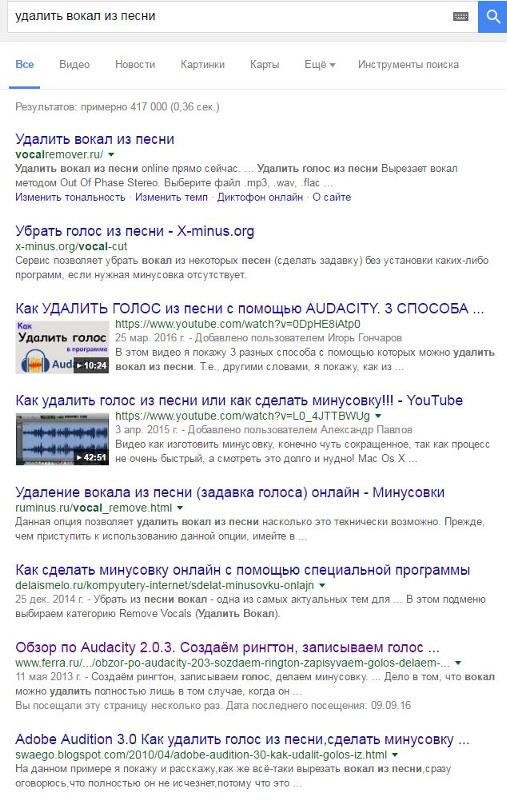
Ruminus
Еще один сервис, который поможет вам убрать ненужную вам акапеллу, называется ruminus.ru. Принцип работы данного сайта примерно такой же, как и в предыдущем примере, разве что с небольшими отличиями.
- Зайдите на сайт Ruminus.ru и нажмите на кнопку «Выбрать файл». После того, как выбрали нужную композицию, нажмите другую кнопку, а именно «Загрузить». После этого загрузится оригинальный файл, который минусом являться не будет.
- Теперь, когда все загружено, вам остается только нажать на «Сделать задавку», после чего загрузится уже обработанная композиция, которую вы сможете сразу же прослушать.
В конце вы сможете опять же скачать полученный файл. Если сравнивать эти два сервиса, то результат у них одинаковый, так как работа происходит по одному и тому же принципу, поэтому я не стал бы из них выделять кого-то конкретно
Audacity
Но это еще не все способы, о которых я вам хотел бы сегодня поведать. Сервисы — это конечно хорошо, но есть и программы, которые на самом деле справляются с таким делом гораздо лучше. Для этого нам понадобится специальная программа. И сейчас я вам покажу, как убрать вокал из плюса песни с помощью программы Audacity.
Audacity — это простой в использовании и бесплатный аудиоредактор, благодаря которому можно неплохо обработать любой звук. В нашей ситуации он также станет незаменимым помощником, так что если у вас его еще нет, то можете скачать его отсюда и установить его самым обычным образом.
- Войдите в программу и откройте ту песню, из которой вы хотите удалить вокал. Сделать это можно с помощью меню «Файл» — «Открыть».
- Далее, когда файл откроется, идем в меню «Эффекты» и ищем там пункт «Vocal Remover», после чего выбираем его.
- Нам покажется окно с настройками, но по хорошему можно ничего не менять, особенно, если вы ничего в этом не смыслите. Нажимайте ОК и ждите, когда все преобразуется.
Теперь вы можете прослушать композицию.![]() Как слышите, удаление произошло абсолютно также, как и в двух предыдущих вариантах. Но тогда какой смысл от этой программы? Почему я считаю ее самым лучшим способом, если по сути звук везде одинаковый? Все дело в том, что в этой программе нам необязательно обрабатывать всю песню. Можно вычленять вокал только из тех мест, где он присутствует, например куплеты и припевы, а вступления и проигрыши можно не трогать, дабы сохранить изначальную сочность музыки.
Как слышите, удаление произошло абсолютно также, как и в двух предыдущих вариантах. Но тогда какой смысл от этой программы? Почему я считаю ее самым лучшим способом, если по сути звук везде одинаковый? Все дело в том, что в этой программе нам необязательно обрабатывать всю песню. Можно вычленять вокал только из тех мест, где он присутствует, например куплеты и припевы, а вступления и проигрыши можно не трогать, дабы сохранить изначальную сочность музыки.
Ведь после удаления голоса песня уже искажается, могут затихнуть барабаны или же другие инструменты, может быть неприятный звук, как будто кто-то где-то вдалеке бьет по металлической трубе, и т.д. Так вот сейчас я покажу, как сделать все более красиво.
- Открываем песню, как мы это делали раньше, но на сей раз выделяем часть, где есть голос. Я найду, где начинается 1 куплет и выделю только его. Для этого нужно классическим образом зажать левой кнопкой мыши в начале куплета, а затем переместиться в конец куплета, после чего все это отпустить.
- Теперь мы снова идем в «Эффекты» — «Vocal Remover» и выбираем всё как есть. После этого нажимаем ОК. Теперь, как вы видите изменилась только одна часть. Всё остальное осталось нетронутым. Поступаем также и со всеми остальными голосовыми местами.
- Но теперь у нас различия в громкости музыки во вступлениях и проигрышах между куплетами и припевами. В этом случае нам нужно выделить снова ту часть, которую мы уже обработали (например куплет без вокала), а затем нужно снова пойти в меню «Эффекты», только теперь выбрать пункт «Усиление сигнала».
- В открывшемся окошке вам нужно будет увеличить громкость на определенное количество ДБ, но к сожалению здесь вам придется все делать интуитивно. Для начала попробуйте сделать на 2 ДБ больше и уже от этого результата и отталкивайтесь. Смотрите, нужно ли вам делать громче или еще тише.
Вот в принципе и всё. Дальше остается только сохранить и наслаждаться. Ох, помню я, как раньше, когда не было в сети множества оригинальных минусовок, любил нарезать таких вот самопальных музыкальных сопровождений и попеть, пока никто не видит.![]() Да, это я так душу отводил и выгонял из себя всякий негатив и дрянь, которая накапливалась внутри души) Реально легчало.
Да, это я так душу отводил и выгонял из себя всякий негатив и дрянь, которая накапливалась внутри души) Реально легчало.
Ну в общем на этом я свою сегодняшнюю статью буду завершать. Надеюсь, что она вам пришлась по вкусу и теперь вы узнали, как сделать минус песни в домашних условиях без лишних проблем. Хотя конечно итоговый вариант и получается не совсем тем, что вы ожидали, но все же это лучше, чем ничего, а еще на безрыбье и таракан мясо. Как-то так был ведь?
Ну а если статья пришлась вам по вкусу, то не забывайте подписываться на обновления моего блога, а также делиться материалами статьи в социальных сетях. Буду рад видеть вас снова. Удачи вам. Пока-пока!
С уважением, Дмитрий Костин.
Удаление вокала онлайн. Как сделать минусовку из песни
Убрать из песни вокал — одна из самых актуальных тем для любителей караоке, а также для тех, кто связывает свою жизнь с аматорской музыкой. Но, к сожалению, профессионально выполненный «минус» ограничен внушительной цифрой и далеко не каждому по карману. И принято считать, что это единственно верный способ.
Но что делать, если финансов катастрофически не хватает, а заполучить заветную «минусовку» очень хочется? Как выяснилось, все-таки существуют разумные способы сделать песню «безголосой». Для этого нужно чуть-чуть терпения и хорошая фантазия. Опишем несколько из них.
Нарезка с Adobe Audition 3.0
Этот принцип достаточно известен. Суть его заключена в нарезании треков без вокала и дальнейшем «склеивании» их в одно целое. Можно делать и отдельные треки для каждого инструмента, а затем их микшировать. Единственный недостаток — сделать полноценный трек вряд ли получится, но попробовать можно.
Поэтапный процесс будет выглядеть примерно так:
- Переходим в мультитрек
- В том месте, где начинается голосовое вступление — «обрезаем» первую часть трека
- Далее ищем фрагмент, который будет максимально соответствовать треку с голосом, и вырезаем его
- Сопоставляем получившиеся два фрагмента, но учитываем небольшое наложение, чтоб в «минусовку» не попались кусочки тишины
- Затем микшируем все в один файл
- Если от голоса остаются «следы», тогда открываем анализатор частоты (Alt+Z) и определяем основные частоты вокала навскидку
- Более точное значение можно подобрать в Notch-фильтре.
 Чтобы частота отобразилась максимально точно, используйте нажатие кнопки Ctrl
Чтобы частота отобразилась максимально точно, используйте нажатие кнопки Ctrl - Далее можно скопировать трек (проигрыш) до конца и также микшировать его
По этому принципу делаем еще один куплет и еще один проигрыш. Существует и более простой способ, который можно посмотреть на видео.
«Минусовка» с помощью «Audacity»
Это, пожалуй, один из самых простых софтов для того, чтобы сделать из песни «минусовку». Для этого выполняем следующие действия:
- Естественно, программу нужно установить себе на компьютер
- Запускаем программу и выбираем «Файл», а затем — «Открыть». То есть находим нужную песню
- В правой колонке с указанием нашей песни, находим черный треугольник и кликаем по нему. У вас должно появиться в меню — «Разделить стерео дорожку»
- Вследствие этого у нас появится еще один столбик. Нажимаем на треугольник и ставим «Моно» для обоих столбиков
- Кликнув на один из столбцов, переходим вверх экрана. Там находим «Эффекты» и кликаем на «Инвертирование». Получается не совсем то, что ожидали. Поэтому переходим к следующему этапу
- Нажимаем комбинацию Ctrl+A , после этого выбираем «Дорожки» и «Свести»
- Потом снова выбираем «Файл» и кликаем на «Экспортировать», после чего сохраняем в нужную папку
Удаляем вокал с помощью GoldWave
Эта программа платная, но отзывы собирает очень хорошие. Можете провести эксперимент с «пробником» (бета-версией). Так что приступим:
Возможно вам подойдет и эффект Channel Mixer. В нем выбираем опцию Cancel vocals (вырезать вокал) и прослушиваем что получилось. Для каждой отдельно взятой песни могут подходить различные эффекты.
Заглушаем слова с помощью AIMP3-плеера
Сделать «минусовку» в этом плеере проще простого, для этого выполняем следующие действия:
- Скачиваем сам плеер, устанавливаем и запускаем
- Находим нужную песню через меню
- В меню «Настройки» (где нарисован гаечный ключ) находим функцию «Звуковые эффекты»
- Затем переходим к «Менеджеру голосов» и выбираем «Фильтр удаления голоса», то есть ставим «галочку»
Таким образом, плеер из любой добавленной песни будет делать «минус».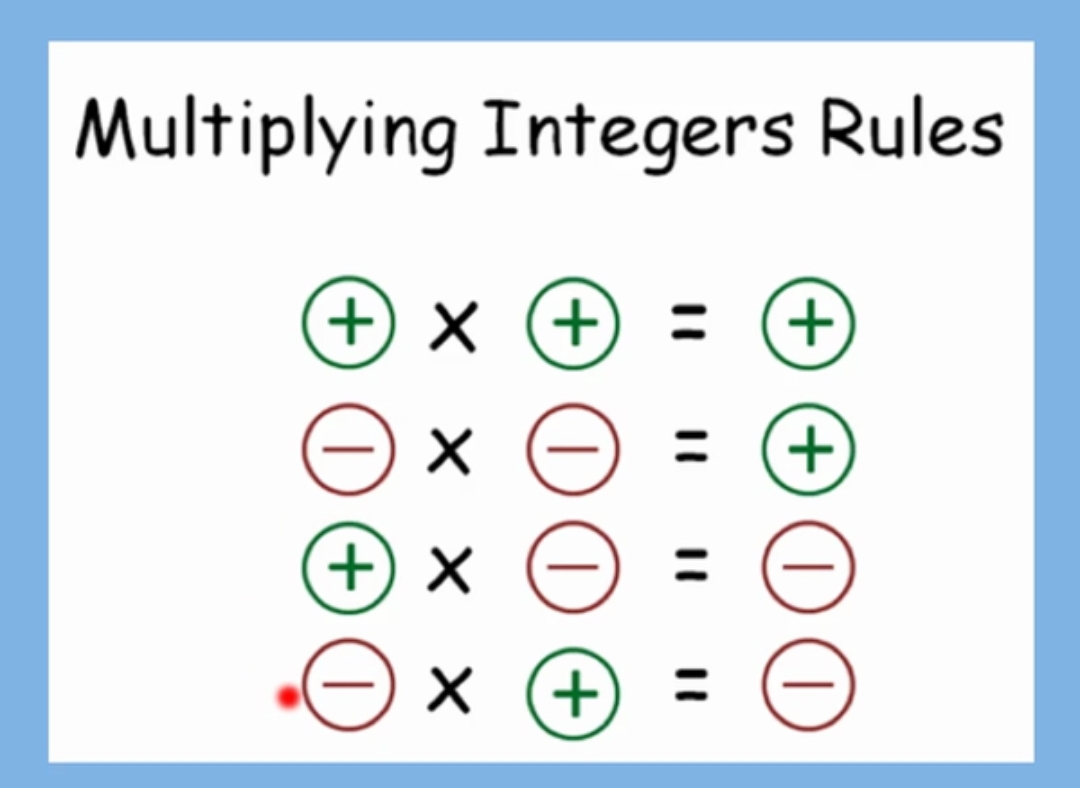 Если вы захотите изменить эту функцию — достаточно будет снять «галочку» в тех же настройках.
Если вы захотите изменить эту функцию — достаточно будет снять «галочку» в тех же настройках.
Онлайн-сервисы для создания «минуса»
Помочь справиться с поставленной задачей могут сайты:
- http://x-minus.org/remove-vocal-online
- http://muzzone.org/del-vocal/
- http://ruminus.ru/vocal_remove.html
Со способами создания «минусовки» мы вроде разобрались, но есть несколько не самых приятных моментов, которые нужно учитывать, чтобы не ожидать «идеального звучания»:
- вокал не всегда можно полностью удалить из песни
- для наиболее успешного подавления вокала, запись должна быть хорошего качества и желательно в стерео-формате
- вокал должен звучать с одинаковой громкостью, независимо от стерео-канала
То есть, для караоке или любительского исполнения описанные способы подойдут, но если вы хотите идеал — придется «раскошелиться».
Создать минусовку с помощью различных программ и сервисов – это не проблема. В статье разберем, какие программы и ресурсы подойдут для этого процесса.
Как сделать минус в Adobe audition
Adobe audition – это известный помощник в редактировании аудио файлов и создании минусов. Программа поддерживает большинство звуковых форматов и входит в пакет Adobe Creative Suite.
В первую очередь необходимо запустить Adobe audition.
Далее откройте аудио файл, из которого вы хотите сделать минус.
На главной странице Adobe Audition нажмите по надписи «Файл» и выберите песню, которая находится в памяти персонального компьютера или любого другого носителя, с помощью обычного обзорного меню.
Важно: трек должен быть в формате waw. Можно использовать формат и mp3, однако в этом случае композиция должна быть в хорошем качестве. Иначе создание минуса стандартным путем не сработает.После выбора трека необходимо зайти в меню «Эффекты», после чего нужно кликнуть левой кнопкой мыши по надписи «Stereo Imaginary», а далее выбрать «Экстракт центрального канала».
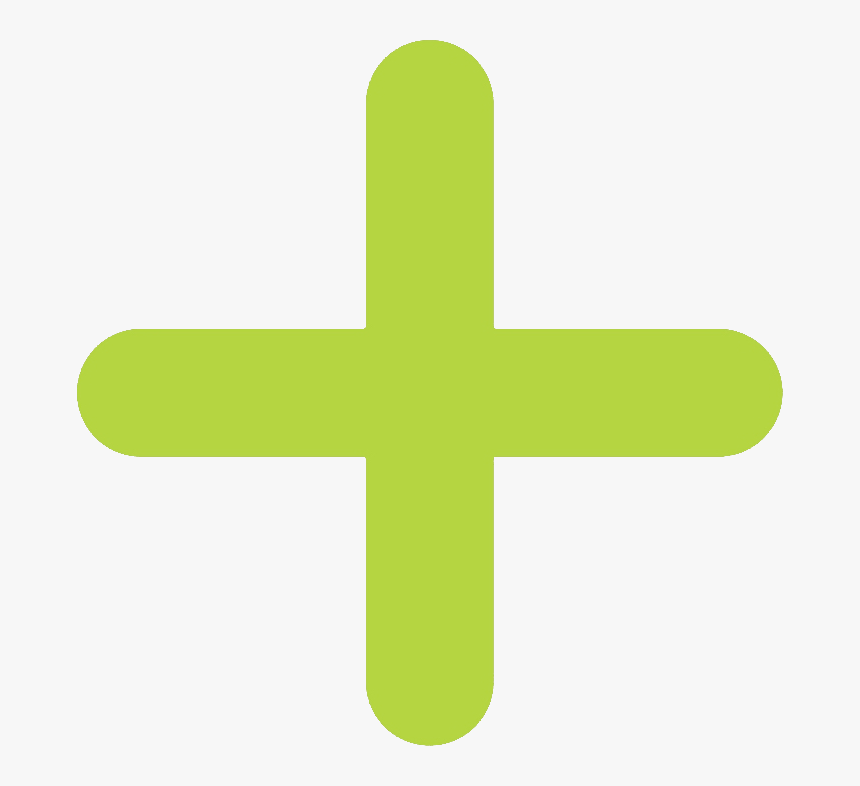
Из предложенного списка требуется выбрать «Vocal Remove».
Следующий шаг представляет собой выбор основных настроек и фильтров, поскольку для каждой композиции подходят разные опции.
Совет: не торопитесь с сохранением минуса. Сначала полностью прослушайте запись.
Как сделать минус в FL studio
FL studio – это еще одна программа для создания минусов и сведения музыки.
В Fl studio доступны следующие форматы: Для создания минуса следуйте нижеизложенной инструкции:
Запускаем приложение Fl studio, заранее установленное на ПК.
Откроется стартовая страница. Посередине находится кнопка «Sempler». По ней требуется кликнуть для добавления нужной песни.
Выбираем композицию, после чего нажимаем кнопку «Открыть».
После выполнения предыдущего шага выбранную песню нужно перетащить в плейлист. Для этого зажмите левую кнопку мыши на названии песни и перетащите трек в соответствующее окно.
Далее назначаем данную песню на первый канал микшера.
Следующий шаг представляет собой непосредственно удаление голоса из трека. Для этого нажмите по кнопке «Vocal remove», которая находится посередине в нижней части.
Программа Fl studio предлагает множество настроек и фильтров, с которыми необходимо поиграться для лучшего звучания композиции.
Для выгрузки минуса на ПК необходимо опять воспользоваться кнопкой «Sempler».
Как сделать минус в Audacity
Audacity представляет собой звуковую станцию для создания музыки. Audacity входит в список программ, которые используют профессиональные композиторы.
Для создания следуйте нижеизложенной инструкции:
В первую очередь необходимо запустить программу, после чего откроется главная страница. В правом верхнем углу нужно кликнуть по надписи «Файл», а далее нажимаем «Открыть».
Требуется выбрать нужную композицию с помощью специального обзорщика файлов.
После выполнения предыдущего шага в левом верхнем углу необходимо выбрать «Split Stereo Track» (на русском: разделить стерео трек).
Получилось две записи. Выбираем режим моно или стерео для каждой композиции.
Далее необходимо выбрать одну из получившихся композиций, после чего нужно выбрать пункт «Инвертирование/эффекты».
Процесс создания минуса завершен. Осталось только выгрузить файл на ПК, для этого необходимо зайти в меню «Файл», после чего кликнуть по надписи «Экспортировать».
Обзор онлайн-сервисов для удаления вокала из песни
Онлайн сервисы также популярны среди пользователей.
Наиболее известные сервисы:
- Vocalremover
- Ruminus
- Vocalremover.PRO
Vocalremover
Vocalremover – это сервис, с помощью которого можно убрать голос из композиции в режиме онлайн.
Совет: для работы с сервисом лучше всего использовать браузер «Google Chrome». Не используйте браузер «Mozilla Firefox», так как при работе с ним неоднократно были замечены лаги.Для подавления вокала следуйте нижеизложенной инструкции:
- Для обработки музыкального произведения пройдите по следующей Ссылке .
- Нажмите по надписи «Загрузить аудио файл».
- Выберите нужный файл и дождитесь его загрузки и последующей обработки.
- Чтобы прослушать результат, кликните левой кнопкой мыши по надписи «Play». Если желаете сохранить полученную запись, нажмите «Скачать файл».
Ruminus – это второй сервис, который позволяет сделать минус в режиме онлайн. Стоит отметить, что Ruminus ничем не отличается от предыдущего сервиса.
Для создания минуса следуйте нижеизложенной инструкции:
- Пройдите по Ссылке .
- Кликните левой кнопкой мыши по вкладке «Обзор» и выберите необходимый трек, после чего нажмите по надписи «Загрузить».
- Далее необходимо нажать по кнопке «Сделать задавку». Процесс обычно занимает не более тридцати секунд.
- Далее у вас появится возможность прослушать полученный минус и скачать его на ПК.

Vocalremover.PRO – это сервис, который доступен только на английском языке. Однако пользоваться им достаточно удобно.
Для создания минуса следуйте нижеизложенной инструкции:
- Перейдите по Ссылке .
- Кликните по вкладке «Обзор» и выберите нужную композицию.
- Наберите предложенный ресурсом текст для проверки.
- Кликните по надписи «Create karaoke Track».
- Дождитесь окончания обработки файла.
- Для скачивания минуса нажмите по надписи «Download».
А как убрать бэк-вокал
Многие пользователи нуждаются в удалении бек вокала. Для этого подойдут вышеперечисленные программы и ресурсы. Удалить бек вокал гораздо проще, чем обычный голос. Минус в этом случае получается качественнее.Способен ли онлайн-сервис сделать минусовку без задавки
Если говорить о создании минуса без задавки, то онлайн сервисы не подойдут. Однако все вышеперечисленные приложения удаляют голос из композиции без задавки.Удаление голоса из музыкального произведения – это достаточно сложный процесс. Сделать качественный минус без профессионального оборудования практически невозможно. Если же вы любитель, то можете обратиться к специальным сервисам. Ибо проблемы в полученном минусе будут заметны только профессионалу.
В современном мире каждый день появляется множество песен, что, конечно, интересно любителям караоке. При создании собственного ремикса той или иной композиции может возникнуть вопрос, как подобрать так называемый минус для трека. Или, иначе говоря, песню из которой удалён голос исполнителя. Для большинства распространённых треков минус, к примеру, для караоке, можно найти в интернете и скачать совершенно бесплатно. Но что делать в том случае, если вы хотите спеть в караоке песню относительно новую или же на неё просто не существует минуса, где бы вы ни искали его.
Здесь вам на помощь могут прийти как различные программы, позволяющие удалить голос из песни прямо в режиме онлайн, так и различные техники, позволяющие сделать задавку или качественно осуществить удаление голоса из песни.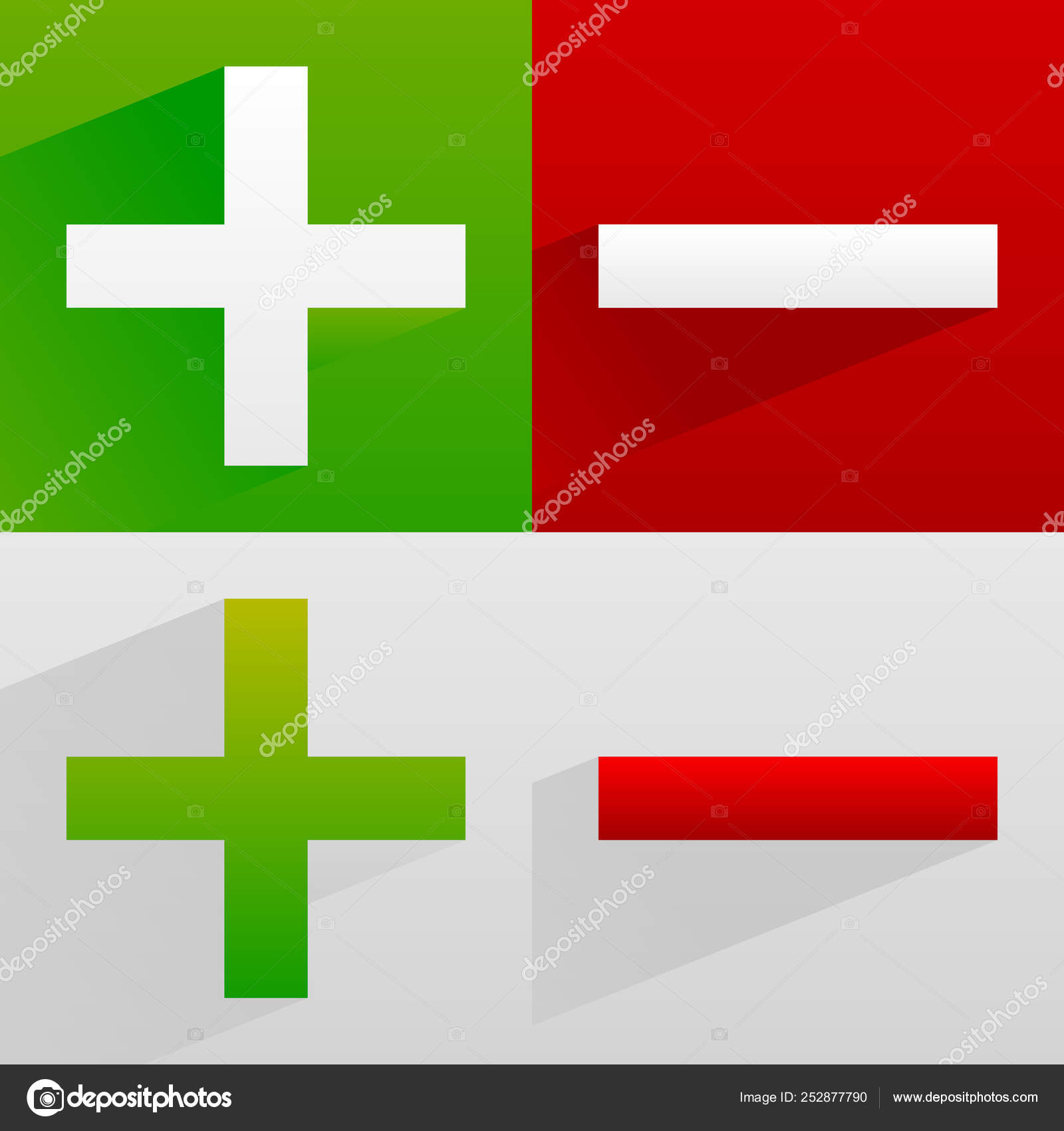 В этой статье мы расскажем практически все возможные способы того, как это можно осуществить. Благо способов как это сделать, на настоящий момент уже существует предостаточно. У всех способов есть как свои плюсы, так и минусы. Рассмотрим вначале наиболее простые методы удаления голоса из песни.
В этой статье мы расскажем практически все возможные способы того, как это можно осуществить. Благо способов как это сделать, на настоящий момент уже существует предостаточно. У всех способов есть как свои плюсы, так и минусы. Рассмотрим вначале наиболее простые методы удаления голоса из песни.
Сейчас существует множество сервисов по удалению голоса из песни прямо в режиме онлайн. Плюсами таких сервисов, естественно, служат простота в использовании и минимальное количество времени, которое вам понадобится на удаление вокала. Однако, не обойдётся в этом случае и без недостатков — к ним можно отнести довольно низкое качество получаемого минуса , например, может получиться так, что голос все равно будет слышен, просто в очень приглушённой форме или же, наоборот, вместе с голосом удалится большая часть других звуков и инструментов, звучащих в композиции. Всё это индивидуально и сильно зависит от самого трека.
Рассмотрим лучшие на данный момент сервисы по созданию минусовок в режиме онлайн.
Vocalremover
Лучше всего сервис работает с браузерами на движке «Хромиум», такие как, например, Google Chrome. Работая с этим сайтом, советуем пользоваться именно этим браузером.
Как пользоваться сервисом, пошаговое руководство:
- Первым делом зайдите, собственно, на сайт vocalremover.ru и загрузите туда интересующую вас композицию, просто перетащив её на значок с облаком или кликнув по надписи «Выберите аудиофайл для обработки».
- Дождитесь пока ресурс загрузит и обработает интересующий вас трек.
- Прослушайте полученный результат, нажав на кнопку с надписью «Play» и в том случае если результат покажется вам удовлетворительным нажимайте «Скачать».
Отметим, что сервис максимально прост в освоении, однако, результат не всем нравится, поэтому можно поискать сервис онлайн-обработки получше.
Audioedit.pro (бывший «Столица Рекордс»)
Еще один сервис с простой навигацией:
- Перейдите на сайт http://audioedit.
 pro/ и нажмите «Выбрать файл» или перетащите в окно интересующую вас композицию.
pro/ и нажмите «Выбрать файл» или перетащите в окно интересующую вас композицию. - После того как файл загрузится на сервис, вам предложат несколько вариантов обработки музыки.
- Для стандартного минуса выберите «Удалить из песни вокал» и затем нажимайте на нижнюю кнопку «Обработать».
- После завершения обработки вы также сможете прослушать готовый результат или скачать его себе на компьютер.
X-Minus
Сервис также очень прост в освоении и сильно похож на сайт Vocalremover, однако, немногим получше.
- Зайдите на ресурс http://x-minus.me/vocal-cut и перетащите ваш музыкальный файл на значок с облаком или нажмите «Выберите файл».
- После того как файл обработается, начнётся воспроизведение готового результата и вы сможете нажать «Скачать минусовку» если вам понравится готовый результат.
- В случае если результат кажется вам не совсем качественным вы можете поэкспериментировать с ползунком «Частота среза», а также выбрать mp3 или wav — формат.
Удаление голоса при помощи программ для ПК
Как показывает практика практически все онлайн-сервисы максимально просты в освоении, однако не позволяют сделать качественное удаление голоса из песни. Многое зависит от конкретного трека, но, скорее всего, для широкой аудитории такой минус, однозначно, не подойдёт. В таком случае, на помощь придут более профессиональные программы , о которых мы сейчас и поговорим. Начнём с наиболее простых.
AIMP3 — плеер
Можно очень просто сделать минусовку с помощью этого музыкального плеера.
- Запускаем уже заранее скаченную и установленную бесплатную программу AIMP.
- Добавляем в неё интересующий нас трек.
- Переходим в меню настроек. Как правило, этот раздел меню обозначен значком с гаечным ключом.
- Заходим в раздел «Менеджер голосов» и отмечаем галочкой нижний параметр «Фильтр удаления голоса».
- Все готово! Не забудьте убрать поставленную только что галочку в том случае если вы захотите просто послушать музыку.
- Так как здесь отсутствует кнопка «Скачать», то полученный результат вы можете записать при помощи таких программ, как Audacity или Bandicam .
Audacity
Программа невероятно популярна в среде музыкантов и современных блогеров . В ней большая функциональность, она совершенно бесплатна и ей легко пользоваться. Рассмотрим последовательность действий для создания минусовки:
- Включите Audacity, затем нажмите вверху на крайнюю левую кнопку «Файл», а затем «Открыть» и выберите нужную вам композицию.
- После того как трек загрузится, заходите в раздел меню «Эффекты», правее от кнопки «Файл», и ищите в самом низу пункт «Vocal Remover» или, в переводе на русский язык, «Удаление Вокала / Голоса».
- Откроется меню с настройками, можете поэкспериментировать с ними, но для первого раза лучше всего ничего там не менять и просто нажать на кнопку «ОК».
- Прослушайте полученный результат. В случае если вас все устраивает, то для того чтобы сохранить полученный результат, нажимайте «Файл», затем «Export audio», выбираете формат (лучше всего оставить стандартный WAV, хоть он и занимает много свободного места на жёстком диске) и затем кликаете по кнопке «Save» или иначе «Сохранить».
- В том случае, если результат вам показался неудовлетворительным, то имейте в виду, что в данной программе есть замечательная функция выделения отдельных областей трека . Просто зажав левую кнопку мыши на звуковой диаграмме, можно выделить области, в которых встречается вокал и приглушить их при помощи эффектов, таких как «Vocal Remover» в том случае, если голос в песне встречается редко.
- Для выравнивания общей громкости трека, в том случае если вы поэкспериментировали с различными отрезками композиции, выберите в меню эффектов такой параметр, как «Нормировка сигнала» . Благодаря этому, в треке будет одинаковая громкость на всех его участках.
Если ни один из предложенных в статье способов вам так и не подошёл, попробуйте воспользоваться услугами сервисов с готовыми базами минусовок. Например, x-minus.me или просто поищите в поисковиках ключевую фразу «Базы минусовок», «Минусовки песен». Надеемся эта статья оказалась для вас полезной.
Не получили ответ на свой вопрос? Предложите авторам тему.
Здравствуй, дорогой читатель. Не так давно мне понравилась одна песня и я зачем-то решил найти ее минусовку , но, к моему сожалению, ее не оказалось. Вроде бы и песня довольно знаменитая (правда довольно старая — около 20-летней давности), тем не менее факт остается фактом — как и где я эту песню без слов не искал – не нашел (причем, так как песня на английском, я и по англоязычному интернету прошелся). Что делать в таком случае? Ну, если минусовка нужна была как и мне – просто ради интереса, то забить и пойти поесть. Если же вам действительно надо ее найти или просто очень сильно хочется, то тут проблему с минусовкой придется решать. Если не нашли в интернете, а друга-музыканта с десятью руками, который запросто бы заменил оркестр и вживую сыграл Вам нужную мелодию, Вы сами же сдали в кунсткамеру – остается один выход: вырезать слова из песни через различные программы.
Собственно, сейчас я подробно и расскажу про две такие программки. Но сразу хочу заметить, что абсолютно чистой музыки без слов не получится. Все равно где-то на заднем фоне будет слышен тихий голос солиста, но если вы будете успевать произносить нужный текст в нужное время, то, по идее, никто из ваших шампуней и гелей этого не заподозрит.
Итак, первая программа, с помощью которой можно сделать минусовку из песни (ну, или что-то близкое к пародии на минус) – «Audacity»
1) Как неудивительно, для начала скачиваем и устанавливаем ее себе на компьютер.
2) Запускаем. Закрываем, появившееся окно, в котором нам впаривают прочитать вводный курс и прочую ерунду.
3) Кликаем «Файл» —> «Открыть» и выбираем нужную песню.
4) В колонке справа, где написано название нашей песни, есть маленький черный перевернуты треугольник – щелкаем на него —> «Разделить стереодорожку».
5) Сделав так, у нас появится еще один такой же столбик. Теперь надо нажать на тот же треугольник и поставить «Моно» в обоих случаях.
6) Теперь надо обязательно кликнуть или на первый столбец, или на второй – разницы нет. Дальше, в самом вверху, кликаем «Эффекты» —> «Инвертирование»
7) Хотите: прослушайте, что получилось, поплюйтесь, напишите в комментариях, что это совсем не то, чего Вы ожидали, и переходите к следующему шагу.
8} Нажимаем CTRL+A —> «Дорожки» —> «Свести в последнюю дорожку»
9) Далее «Файл» —> «Экспортировать» — сохраняете в нужную папку —> «Да» —> «Ок».
Вот, собственно, и все. Если формат WAV Вас не устраивает (кстати, когда мы нажали «Экспортировать» — программа дает Вам право выбрать нужный формат, но лично у меня она на другие форматы ругалась), можно переформатировать его в чудесной программе «Format Factory», с помощью которой можно даже !
Если кто-то что-то не понял, вот видео, как все это сделать за полминуты!
Вторая программа, с помощью которой можно заглушить слова в песне – плеер AIMP3. Но она имеет большой минус – заглушить-то можно, буквально в пару щелчков, но вот сохранить вроде нельзя (я по крайней мере не нашел, где это сделать). Есть, конечно, и плюс в этой программе – если надо сделать много минусовок и не обязательно их сохранять, то в этом плеере это делается очень легко. Правда, я, например, не представляю, откуда ж надо брать песни, если ни на одну из них в интернете нет нормального минуса!? Но так как в «AIMP3» и правда всего лишь в несколько кликов можно сделать минус песни, то я и про него тоже обязан сказать.
1) Скачиваем, устанавливаем, запускаем.
2) Просто переносим нужную песню в плей-лист или же с помощью «MENU» —> Открыть файлы.
3) Нажимаем «Настройки» (вверху половинка гаечного ключа)
4) «Звуковые эффекты» —> «Менеджер эффектов» —> «Фильтр удаления голоса» — ставим галочку.
Сделать минусовку из песни в AIMP3
Теперь из всех песен, которые Вы будете добавлять в плеер, он будет делать минусовки, пока Вы эту галочку не уберете. Кстати, сравнивая с тем, как эта программа вырезает слова из песни , и как та, я не заметил абсолютно ни какой разницы. А, ну еще, там же, в «Менеджере эффектов», Вы можете поэкспериментировать с «Звуковыми эффектами», хотя я пробовал и, вроде, только хуже делает, но может у Вас получится получше…
Ладно, хочу подвести небольшой итог: с помощью компьютерных программ абсолютно чистые минусовки просто невозможно сделать. Даже если попросить какого-нибудь мастера SoundForge или Adobe Audition (это одни из самых крутых музыкальных редакторов, кто не знает), то он, конечно, должен сделать лучше, чем программки, которые я описал в статье, но все равно «до идеального» будет далековато.
С удаленным вокалом достаточно обширна: для пения под караоке, для сценических выступлений или наложения любимой музыки на видеоряд при создании самодельных фильмов или роликов.
Вырезать или нейтрализовать почти до неслышимости голос из какой-либо музыкальной композиции можно с помощью специализированных программ.
Компьютерные программы для создания «минусовок» подразделяются на те, что требуют установки программного обеспечения в память ПК, и на те, что позволяют проделать работу по устранению голоса в режиме.
Онлайн программы
Одним из бесплатных популярных онлайн сервисов по удалению вокала является VocalRemover, который поддерживает наиболее распространенные аудио форматы: mp3, wav, flac, ogg, aiff, cdda.
Программа работает успешно только в том случае, если вокал записан по центру. Голос, записанный слева или справа, вырезать с помощью данной программы удается не всегда.
Еще один существенный недостаток сервиса – если по центру стереозаписи прописаны музыкальные инструменты – зачастую это басы или ударные, то их звучание может быть потеряно вместе с удаленным голосом.
Еще один несложный по вырезанию вокала – Х-minus. Программа поддерживает такие аудио форматы, как mp3, mp4, wma, flac. Размер загружаемого музыкального файла должен быть не более 30 мб, желательно, чтобы вокал был прописан по центру стереозаписи и не сливался со звучанием музыкальных инструментов.
В целях улучшения качества получаемой композиции сервисом предусмотрены настройки частотного диапазона вокала и возможность регулировки тональности.
Программы, требующие установки на
Серьезным аудио редактором с множеством настроек и богатым функционалом считается программа Adobe Audition.
Программа нетребовательна к возможностям и отлично работает даже на слабых машинах, обладает достаточно простым интерфейсом, совместима с приложениями от других производителей.
При удалении вокала редактор позволяет выбирать место расположения голоса, диапазон подавляемых частот, уровень и скорость подавления вокала и множество других не менее важных настроек.
Недостатком программы является невозможность идеального подавления голоса без затрагивания звучания музыкальных инструментов и возможность появления в наиболее сложных по звучанию композициях таких нежелательных эффектов, как примеру, реверберация.
К не менее мощным аудио редакторам относится программа Sony ACID Music Studio. К ее достоинствам относится поддержка большого количества аудио форматов, внушительное количество спецэффектов, качественное отделение голосовой партии от музыкальной.
Но, как считают специалисты, получение качественной минусовки возможно только в единственном случае – если эта мелодия будет написана специально, а не получена посредством программ, подавляющих звучание вокала.
Задавить вокал. Сделать минус онлайн в отличном качестве
Хотите создать инструментальную версию своей любимой музыкальной композиции? Возможно, вам нужно создать бэк-дорожку? Или у вас уже есть песня, но нет оригинальных треков и нужно изменить вокал? Как бы то ни было, вы можете удалить голос из любой композиции с помощью бесплатного аудиоредактора Audacity.
Вконтакте
О чем нужно помнить перед удалением вокала из песни
Если вы собираетесь вырезать голос из трека, на который у вас нет авторских прав, помните, что получившаяся запись может использоваться только для личных целей. Использование «самодельной» версии композиции, например, в качестве бэк-трека в концертных выступлениях незаконно. С другой стороны, вам может потребоваться удалить вокал из собственной композиции, чтобы создать определенную атмосферу.
Как это работает и можно ли качественно удалить голос из песни?
Сразу стоит отметить, что убрать голос из песни без ухудшения звучания оригинальной композиции практически невозможно . Процесс вырезания голоса попросту сводится к вырезанию определенных частот (соответствующих голосу человека) в песне. Другими словами, вместе с голосом из песни вырезаются и все другие звуки, находящиеся в данном частотном диапазоне. Обычно это диапазон от 500 до 2000 Гц.
Как вырезать (удалить) вокал в песне с помощью приложения Audacity на Windows, Mac и Linux
Откройте официальный сайт Audacity, скачайте и установите бесплатный аудиоредактор (доступны версии для Windows, Mac и Linux). Если на вашем устройстве установлена устаревшая версия программы, обновите ее до Audacity 2.2.0 или выше. Программа частично переведена на русский язык.
Примечание. Помимо вышеуказанного варианта, существуют и другие редакторы, позволяющие удалить вокал. По сути они все одинаковые.
1. Нажмите «Файл» → «Открыть» , чтобы выбрать аудиофайл, который нужно редактировать. После загрузки файла воспроизведите его и идентифицируйте все области, где присутствует вокал.
2. Выделите необходимую область в треке, где нужно удалить голос или нажмите два раза в любом месте открывшейся песни для выделения всей композиции.
3. Перейдите в меню «Эффекты» → «Vocal remover» .
Фильтр предлагает три опции: «Simple» , «Remove frequency band» и «Retain frequency band» . Начните с параметра «Simple» и используйте опцию «Прослушать» , чтобы предварительно оценить результат. Если он вас устраивает, нажмите ОК. В противном случае используйте другие опции, пока не найдете более подходящее решение. Если вы случайно примените инструмент с неправильными настройками, отменить действие можно с помощью комбинации Ctrl + Z (⌘Cmd + Z на Mac) или «Правка» → «Отменить» .
После того, как закончите работу, используйте опцию «Файл» → «Сохранить проект» , чтобы сохранить изменения. Для создания нового MP3-файла, откройте «Файл» → «Export» → «Экспортировать как MP3» .
— Работай со звуком продуктивнее
Audacity — мощный свободный аудиоредактор, который, по нашему мнению, свособен удовлетворить практически все требования рядового пользователя в сфере редактирования музыкального контента. Огромным плюсом программы является ее кроссплатформенность, т.е. один раз поняв логику работы приложения и узнав, как Audacity работает, вам не нужно будет тратить время на изучение похожего программного обеспечения при смене операционной системы. В этой статье мы предлагаем научиться вырезать голос исполнителя из любого музыкального трека. Но, для начала, давайте установим программу на ваш компьютер.
1. Установка программы
Инсталяционный пакет Audacity лучше всего брать на официальном сайте программы. На заглавной странице проекта жмем ссылку «Download Audacity… for Windows, Mac, or GNU/Linux» и выбираем необходимый нам дистрибутив.
Примечание: На странице загрузки программы настоятельно советуем вам скачать и «LAME, кодировщик в MP3». Это позволит нам в последующем полноценного работать с аудиофайлами в формате MP3.
Пение — это такое занятие, которым любят заниматься очень и очень многие граждане, даже несмотря на то, что часть из них попросту не умеет петь. Однако никакое отсутствие слуха или голоса не способно уменьшить безмерную любовь человека к пению, пусть даже не на большой сцене, а хотя бы в душе или караоке-баре. И не важно, какие эмоции испытывают невольные свидетели такого столь шикарного исполнения, главное, что вы себя чувствуете уверенно и абсолютно прекрасно. Но, дабы не сильно травмировать нежный слух общественности, отдыхающей в караоке-баре, можно заранее отрепетировать любимые песни, исполнив их под минусовую фонограмму, которую вполне можно сделать собственными силами из практически любого аудиофайла, в котором присутствует вокал.
Итак, если вы решили сделать для себя минусовку, вам полезно будет узнать, как убрать голос из песни, оставив только инструментальное сопровождение. Прежде всего, вы должны убедиться в том, что записанная на вашем компьютере композиция является стереофоническим файлом. Если запись монофоническая, то голосовую составляющую из нее подручными средствами удалить будет невозможно. Самым простым способом, как удалить вокал из песни, является программа Audacity. Ее нужно установить на компьютер. Делается это очень быстро и просто. Поскольку это кроссплатформенная программа, она отлично работает на самых разных операционных системах.
Далее вам необходимо открыть в ней выбранный звуковой файл и нажать расположенную справа от названия дорожки стрелку, указывающую вниз: должно появиться меню, в котором следует выбрать пункт «Разделить стереодорожку». Вы увидите две осциллограммы, каждая для своего канала. Выбираете нижнюю, а затем нажимаете «Инвертирование» в меню «Эффекты». Чтобы убрать голос из песни, нужно каждую из обеих дорожек превратить в монофоническую. Для этого используйте меню, которое будет появляться всякий раз при нажатии на вышеуказанную стрелку, и выберите пункт «Моно». Результат необходимо сохранить отдельным файлом, после чего прослушать его: должна получиться минусовая фонограмма.
Если вас не удовлетворит этот метод, как убрать голос из песни, попробуйте в этой же программе, открыв стереофайл, войти в меню «Эффекты» и выбрать Vocal Remover. В появившемся окошке выбираете функцию Removal Choice и пункт Simple (entire spectrum). Нажимаете ОК и ждете несколько секунд, после чего можете вновь прослушать запись. Однако также стоит знать, что полностью голос все же не удалится, но его громкость весьма существенно снизится на фоне остальной музыки, поэтому, когда вы начнете петь под полученный минус, то посторонние звуки вам мешать не будут.
Другим способом, как убрать голос из песни, является программа Audition. Ее также нужно установить на компьютер и открыть в ней нужную композицию. Также как и в предыдущей программе, у вас появятся осциллограммы. С помощью мыши на них нужно выделить необходимый участок, на котором вы хотите удалить голос, после чего войти в меню Effects, в котором выбрать пункт Filters, где, в свою очередь, выбрать Center Channel Extractor. Появится окошко с настройками. В нем вам понадобится функция Presets, расположенная справа, где вы выбираете Vocal Remove и нажимаете OK. Теперь нужно немного подождать, пока программа завершит обработку выбранного фрагмента. Фонограмма готова, можете ее прослушать и сохранить отдельным файлом.
Зная, как убрать голос из песни, вы в любой момент можете сделать для себя минусовку и забавлять себя и своих друзей пением под практически полноценную фонограмму. Более того, в программе Audacity присутствует функция, с помощью которой можно записать свое собственное исполнение. Это позволит вам послушать самого себя со стороны и окончательно решить, пора вам на большую сцену, или все же стоит пока повременить с этой затеей.
Создать минусовку с помощью различных программ и сервисов – это не проблема. В статье разберем, какие программы и ресурсы подойдут для этого процесса.
Как сделать минус в Adobe audition
Adobe audition – это известный помощник в редактировании аудио файлов и создании минусов. Программа поддерживает большинство звуковых форматов и входит в пакет Adobe Creative Suite.
В первую очередь необходимо запустить Adobe audition.
Далее откройте аудио файл, из которого вы хотите сделать минус.
На главной странице Adobe Audition нажмите по надписи «Файл» и выберите песню, которая находится в памяти персонального компьютера или любого другого носителя, с помощью обычного обзорного меню.
Важно: трек должен быть в формате waw. Можно использовать формат и mp3, однако в этом случае композиция должна быть в хорошем качестве. Иначе создание минуса стандартным путем не сработает.После выбора трека необходимо зайти в меню «Эффекты», после чего нужно кликнуть левой кнопкой мыши по надписи «Stereo Imaginary», а далее выбрать «Экстракт центрального канала».
Из предложенного списка требуется выбрать «Vocal Remove».
Следующий шаг представляет собой выбор основных настроек и фильтров, поскольку для каждой композиции подходят разные опции.
Совет: не торопитесь с сохранением минуса. Сначала полностью прослушайте запись.
Как сделать минус в FL studio
FL studio – это еще одна программа для создания минусов и сведения музыки.
В Fl studio доступны следующие форматы: Для создания минуса следуйте нижеизложенной инструкции:
Запускаем приложение Fl studio, заранее установленное на ПК.
Откроется стартовая страница. Посередине находится кнопка «Sempler». По ней требуется кликнуть для добавления нужной песни.
Выбираем композицию, после чего нажимаем кнопку «Открыть».
После выполнения предыдущего шага выбранную песню нужно перетащить в плейлист. Для этого зажмите левую кнопку мыши на названии песни и перетащите трек в соответствующее окно.
Далее назначаем данную песню на первый канал микшера.
Следующий шаг представляет собой непосредственно удаление голоса из трека. Для этого нажмите по кнопке «Vocal remove», которая находится посередине в нижней части.
Программа Fl studio предлагает множество настроек и фильтров, с которыми необходимо поиграться для лучшего звучания композиции.
Для выгрузки минуса на ПК необходимо опять воспользоваться кнопкой «Sempler».
Как сделать минус в Audacity
Audacity представляет собой звуковую станцию для создания музыки. Audacity входит в список программ, которые используют профессиональные композиторы.
Для создания следуйте нижеизложенной инструкции:
В первую очередь необходимо запустить программу, после чего откроется главная страница. В правом верхнем углу нужно кликнуть по надписи «Файл», а далее нажимаем «Открыть».
Требуется выбрать нужную композицию с помощью специального обзорщика файлов.
После выполнения предыдущего шага в левом верхнем углу необходимо выбрать «Split Stereo Track» (на русском: разделить стерео трек).
Получилось две записи. Выбираем режим моно или стерео для каждой композиции.
Далее необходимо выбрать одну из получившихся композиций, после чего нужно выбрать пункт «Инвертирование/эффекты».
Процесс создания минуса завершен. Осталось только выгрузить файл на ПК, для этого необходимо зайти в меню «Файл», после чего кликнуть по надписи «Экспортировать».
Обзор онлайн-сервисов для удаления вокала из песни
Онлайн сервисы также популярны среди пользователей.
Наиболее известные сервисы:
- Vocalremover
- Ruminus
- Vocalremover.PRO
Vocalremover
Vocalremover – это сервис, с помощью которого можно убрать голос из композиции в режиме онлайн.
Совет: для работы с сервисом лучше всего использовать браузер «Google Chrome». Не используйте браузер «Mozilla Firefox», так как при работе с ним неоднократно были замечены лаги.Для подавления вокала следуйте нижеизложенной инструкции:
- Для обработки музыкального произведения пройдите по следующей Ссылке .
- Нажмите по надписи «Загрузить аудио файл».
- Выберите нужный файл и дождитесь его загрузки и последующей обработки.
- Чтобы прослушать результат, кликните левой кнопкой мыши по надписи «Play». Если желаете сохранить полученную запись, нажмите «Скачать файл».
Ruminus – это второй сервис, который позволяет сделать минус в режиме онлайн. Стоит отметить, что Ruminus ничем не отличается от предыдущего сервиса.
Для создания минуса следуйте нижеизложенной инструкции:
- Пройдите по Ссылке .
- Кликните левой кнопкой мыши по вкладке «Обзор» и выберите необходимый трек, после чего нажмите по надписи «Загрузить».
- Далее необходимо нажать по кнопке «Сделать задавку». Процесс обычно занимает не более тридцати секунд.
- Далее у вас появится возможность прослушать полученный минус и скачать его на ПК.
Vocalremover.PRO – это сервис, который доступен только на английском языке. Однако пользоваться им достаточно удобно.
Для создания минуса следуйте нижеизложенной инструкции:
- Перейдите по Ссылке .
- Кликните по вкладке «Обзор» и выберите нужную композицию.
- Наберите предложенный ресурсом текст для проверки.
- Кликните по надписи «Create karaoke Track».
- Дождитесь окончания обработки файла.
- Для скачивания минуса нажмите по надписи «Download».
А как убрать бэк-вокал
Многие пользователи нуждаются в удалении бек вокала. Для этого подойдут вышеперечисленные программы и ресурсы. Удалить бек вокал гораздо проще, чем обычный голос. Минус в этом случае получается качественнее.Способен ли онлайн-сервис сделать минусовку без задавки
Если говорить о создании минуса без задавки, то онлайн сервисы не подойдут. Однако все вышеперечисленные приложения удаляют голос из композиции без задавки.Удаление голоса из музыкального произведения – это достаточно сложный процесс. Сделать качественный минус без профессионального оборудования практически невозможно. Если же вы любитель, то можете обратиться к специальным сервисам. Ибо проблемы в полученном минусе будут заметны только профессионалу.
Любители караоке и люди, связывающие свою жизнь с созданием музыки, часто задаются вопросом о том, как убрать из песен вокал. Стоимость профессионально выполненных «минусов» очень высокая. Что делать, если денег мало, а приобрести песню без вокала очень хочется? Получить «безголосый» трек поможет программа для создания минусовки. Пользователю нужно лишь набраться терпения и применить фантазию.
FL Studio
Приложение подойдет тем, кто нуждается в утилите для качественной обработки треков с большим количеством опций. FL Studio — это программа для создания минусовки из плюса. Приложение достаточно сложное для освоения. Разработчики постарались сделать интерфейс максимально доступным. Утилита позволяет создавать и обрабатывать музыку на ПК.
В программе есть большое количество разнообразных эффектов. Пользователю доступна опция внутреннего микширования. Приложение имеет поддержку драйверов DirectSound и ASIO. При желании пользователя в трек добавляется звучание синтезатора, пианино и других инструментов. Во время работы программа для создания минусовки может срезать высокие частоты.
Чтобы сделать интерфейс понятнее, вместе с утилитой следует скачать русификатор, находящийся в свободном доступе. Стоимость лицензии — 99 долларов. В пробной версии программы сохранить результат не удастся. Приложение подходит не только профессионалам, но и начинающим творцам музыки.
Cubase
Это лучшая программа для создания минусовок (на русском языке). Приложение Cubase является одним из главных конкурентов утилиты FL Studio. В программе есть много качественных шаблонов проектов. Пользователь может работать со встроенным микшером и комплектом фильтров и эффектов. Последняя версия утилиты вышла на русском языке.
Авторы проекта предлагают множество инструментов для работы с нотами. При необходимости можно загружать в программу сразу несколько треков. Благодаря VST-расширениям профессиональная студия обладает практически неограниченной функциональностью. Программа для создания минусовок из песен часто используется для изменения звучания треков в режиме реального времени. Среди недостатков нужно отметить требовательность к аппаратной части ПК и высокую стоимость лицензии.
Audacity
Эта утилита — самая популярная программа для создания минусовок (на русском языке). С помощью приложения пользователь может записывать звуки из любых источников, выполнять оцифровку аналоговых записей, накладывать спецэффекты, включать таймер, а также редактировать треки и метаданные. Программа позволяет загружать сразу несколько звуковых дорожек. Песни можно сводить в один звуковой файл. Пользователю доступна опция выравнивания треков по различным параметрам.
Чаще всего используются функции создания минусовки путем удаления вокала из записи, устранения шума и тишины, регулировки уровня громкости и включения эквалайзера. Среди недостатков стоит отметить неудобный интерфейс. Для экспорта файла в нужный формат придется загрузить кодек LAME.
Sony Acid Pro
Программа для создания минусовки предоставляет пользователю возможность получить музыку профессионального качества. В приложении нет ограничений на количество загружаемых песен. Основой для композиций выступают закольцованные фрагменты и MIDI-треки. С помощью программных можно создать звуковую дорожку с эффектом объемного звучания и добавить к видеофильму звуковой ряд. Приложение стабильно в работе.
Композиции, созданные посредством утилиты от компании Sony, могут быть экспортированы в файлы различного формата. Размер установщика — 145,2 Мбайт. Программа для создания минусовки распространяется бесплатно. Интерфейс утилиты на русском языке.
Adobe Audition
С помощью этой программы творцы музыки удаляют шумы и виниловые «щелчки». Профессиональную цифровую студию также можно использовать для создания минусовки. Для того чтобы получить необходимый результат, нужно выполнить нарезку песен без вокала и «склеить» их в единое целое. Можно создать для каждого инструмента отдельный трек, а затем микшировать мелодии. Чтобы сделать минусовку в приложении, нужно запустить программу и вырезать первую часть песни с голосом.
Затем необходимо найти фрагмент, максимально соответствующий треку с вокалом, и удалить его. Потом нужно сопоставить получившиеся отрезки так, чтобы в минусовку не попала тишина. Далее следует микшировать фрагменты в один файл. Чтобы убрать «следы» вокала, требуется зажать клавиши Alt+Z и определить основные частоты голоса. Точное значение подбирается в Notch-фильтре.
Он открывается нажатием кнопки Ctrl. Затем нужно скопировать музыку до конца и микшировать ее. Таким же способом редактируется второй куплет. Сделать полноценный «минус» вряд ли удастся, но попробовать стоит. Полученный результат следует сохранить в любом поддерживаемом формате.
GoldWave
Пользователи, которых интересует (минусовка), нередко встречают это платное приложение. Утилита отличается от аналогов большим количеством музыкальных эффектов. Пользователь может провести эксперимент с пробной версией утилиты. Для этого нужно открыть главное окно и перенести туда звуковой файл. Потом необходимо выбрать в меню раздел «эффекты» и отметить пункт «стерео».
На последней вкладке пользователю придется работать с эффектом «уменьшить вокал». Здесь же можно убрать голос или частоту. Нужный результат получится не сразу. Пользователь может включить эффект Stereo Center. Затем нужно выбрать строку «удалить вокал».
Настройка FFT позволяет добиться наиболее приемлемого соотношения между искажением и звуком эха. С помощью опции «перекрытие» можно сделать плавным переход между фрагментами. Далее следует включить предварительное прослушивание и сохранить полученный файл. Чтобы сделать минусовку с помощью функции «канальный микшер», нужно выбрать в подменю строку «вырезать вокал». Стоит отметить, что для каждого отдельно взятого трека могут подходить разные эффекты.
AIMP3-плеер
Это знакомое многим пользователям бесплатное приложение. Интерфейс утилиты на русском языке. Плеер создан для прослушивания и записи музыки. Не все знают, что программа позволяет создавать минусовки. Для выполнения этой задачи необходимо запустить утилиту и выбрать нужный трек.
Затем требуется перейти в раздел «звуковые эффекты» в настройках. Потом следует переключиться на вкладку «менеджер голосов» и выбрать строку «фильтр удаления вокала». Плеер будет создавать минусовку из любого добавленного трека. Среди недостатков утилиты стоит отметить отсутствие возможности сохранять полученный результат. Пользователю, желающему отключить эту функцию, нужно снять флажок с соответствующего пункта в настройках.
Удаление вокала из песни онлайн. Лучшая программа для создания минусовки (на русском языке)
Многие из нас обожают караоке. Любимые композиции пробуждают самые благостные ощущения, музыка возносит, заставляет забыть всю суету нашей жизни, а слова из любимых песен хочется напевать вновь и вновь. Но материал для караоке (те самые песни-минусовки без вокала) подчас достать довольно сложно, а особенно редкие песни, не предназначенных для среднего обывателя. Как же быть в такой ситуации? Нам помогут специальные сетевые инструменты, позволяющие создать минусовку наших любимых песен онлайн, и в достойном качестве. В этом материале мы расскажем, как сделать такой минус в отличном качестве, и какие инструменты нам помогут.
Алгоритм работы с данными ресурсами довольно прост. Вы загружаете вашу песню на сервис (обычно в формате mp3 или wav), этот сайт обрабатывает её на протяжении нескольких секунд, и даёт вам прослушать результат. Если последний вас устроил, то нам остаётся лишь сохранить соответствующий файл минуса на PC.
При осуществлении данной операции стоит уяснить, что с помощью перечисленных ниже инструментов вам не удастся добиться идеального звучания полученного минуса. Несмотря на различные алгоритмы расчёта, полностью исключить голос вокалиста не удаётся, и даже в самой качественной композиции где-то на заднем фоне вы будете слышать голос исполнителя песни.
Кроме того учтите, что базовая композиция, с которой вы будете работать, должна быть высокого качества (желательно, с битрейтом 320 кб/с). Чем лучше и «чище» звучание песни, тем легче сервису будет выполнить все необходимые операции, и тем оптимальнее будет полученный результат.
Давайте детально рассмотрим сетевой инструментарий для создания минусовок, от русскоязычных до англоязычных аналогов.
Vocalremover.ru – популярный инструмент для создания минусов
Наиболее популярный в Рунете сервис для создания минусовок и — vocalremover.ru. Сервис имеет абсолютно простой и доступный функционал, позволяющий удалить вокал из композиции, оставив только фоновую музыку. В работе сервиса используется принцип дифференциации фаз каналов, при котором вычисляются подобные звуки для правого и левого канала, и затем удаляются из песни.
Ruminus.ru – получить минус песни онлайн просто
Функционал сайта ruminus.ru не отличается от ресурсов данного типа, и работает в схожем ключе (да и результаты, признаться, довольно похожи).
- Выполните вход на ruminus.ru , нажмите на «Обзор» — «Загрузить» для загрузки нужной нам песни на сайт.
- Для выполнения минусовки нажмите на «Сделать задавку».
- ля прослушивания результата необходимо будет активировать «Флеш плеер», а затем и сохранить на PC полученный результат.
Кликните на «Сделать задавку»
X-minus.me – большая база минусовок онлайн
Ресурс x-minus.me – это огромная база уже имеющихся готовых минусовок различной музыки в довольно хорошем качестве. Кроме «накопительной» функции ресурса, возможности последнего также позволяют создать минусовку из нужной композиции всего за пару секунд.
Специфика работы с данным сайтом не отличается от других аналогов. Загружаете – слушаете – сохраняете.
Phonicmind.com – отличный выбор за небольшую плату
Англоязычный phonicmind.com является одним из наиболее качественных сервисов данной специализации, а результаты, получаемые с его помощью, я считаю лучшими среди конкурентов. При этом он, как и другие англоязычные аналоги, имеет условно-бесплатный характер, а доступ к полноценному функционалу вы сможете получить только после соответствующей материальной оплаты.
- Перейдите на phonicmind.com , и нажмите на «Try it now».
- Затем нажмите на «Drop your audio file here», и загрузите нужную песню на ресурс.
- Далее будет необходимо подождать пока ресурс обработает файл (займёт до минуты).
- После обработки слева расположится базовая начальная композиция, в центре – версия для караоке (без вокала), справа – сам вокал, изъятый из песни (есть возможность скачать каждую из последних двух версий, нажав на «Download» ниже).
Бесплатная версия функционала сайта ограничена 30 секундами песни для обработки.
Vocalremoverpro – сервис по удалению голоса из песни
Последним сервисом, о котором я хочу рассказать в данном материале, является vocalremoverpro.com. Качество его минусовок находится на приемлемом уровне, но его бесплатные возможности (как и в случае других англоязычных сервисов) существенно урезаны. Потому если вы не намерены платить за результат, то воспользоваться возможностями ресурса стоит лишь в ознакомительных целях.
- Посетите vocalremoverpro.com , напротив «Your music file» нажмите на «Обзор».
- И загрузите композицию на ресурс (или введите ссылку на неё в поле «YouTube Video URL»).
- В поле «Verification» введите капчу, а затем нажмите на «Create karaoke Track».
Базы готовых минусов
Кроме создания минусов, вы можете также воспользоваться базами, где находятся уже готовые минусовки. Среди таких сайтов я бы отметил backingtracks.ru , fonogramm.pro , minusovki.mytracklist.com , mp3minus.ru и другие аналоги, в которых с помощью функции поиска вы сможете найти нужный вам минус.
Заключение
Большинство приведённого инструментария для создания «минуса» обладает довольно средним функционалом (за исключением ресурса phonicmind.com, результаты которого, по моему мнению, находятся на достойном уровне). Если же уровень полученных результатов вас не устроил, можно поискать минус нужной вам песни в уже готовых базах минусовок в сети.
Вконтакте
В современном мире каждый день появляется множество песен, что, конечно, интересно любителям караоке. При создании собственного ремикса той или иной композиции может возникнуть вопрос, как подобрать так называемый минус для трека. Или, иначе говоря, песню из которой удалён голос исполнителя. Для большинства распространённых треков минус, к примеру, для караоке, можно найти в интернете и скачать совершенно бесплатно. Но что делать в том случае, если вы хотите спеть в караоке песню относительно новую или же на неё просто не существует минуса, где бы вы ни искали его.
Здесь вам на помощь могут прийти как различные программы, позволяющие удалить голос из песни прямо в режиме онлайн, так и различные техники, позволяющие сделать задавку или качественно осуществить удаление голоса из песни. В этой статье мы расскажем практически все возможные способы того, как это можно осуществить. Благо способов как это сделать, на настоящий момент уже существует предостаточно. У всех способов есть как свои плюсы, так и минусы. Рассмотрим вначале наиболее простые методы удаления голоса из песни.
Сейчас существует множество сервисов по удалению голоса из песни прямо в режиме онлайн. Плюсами таких сервисов, естественно, служат простота в использовании и минимальное количество времени, которое вам понадобится на удаление вокала. Однако, не обойдётся в этом случае и без недостатков — к ним можно отнести довольно низкое качество получаемого минуса , например, может получиться так, что голос все равно будет слышен, просто в очень приглушённой форме или же, наоборот, вместе с голосом удалится большая часть других звуков и инструментов, звучащих в композиции. Всё это индивидуально и сильно зависит от самого трека.
Рассмотрим лучшие на данный момент сервисы по созданию минусовок в режиме онлайн.
Vocalremover
Лучше всего сервис работает с браузерами на движке «Хромиум», такие как, например, Google Chrome. Работая с этим сайтом, советуем пользоваться именно этим браузером.
Как пользоваться сервисом, пошаговое руководство:
- Первым делом зайдите, собственно, на сайт vocalremover.ru и загрузите туда интересующую вас композицию, просто перетащив её на значок с облаком или кликнув по надписи «Выберите аудиофайл для обработки».
- Дождитесь пока ресурс загрузит и обработает интересующий вас трек.
- Прослушайте полученный результат, нажав на кнопку с надписью «Play» и в том случае если результат покажется вам удовлетворительным нажимайте «Скачать».
Отметим, что сервис максимально прост в освоении, однако, результат не всем нравится, поэтому можно поискать сервис онлайн-обработки получше.
Audioedit.pro (бывший «Столица Рекордс»)
Еще один сервис с простой навигацией:
- Перейдите на сайт http://audioedit.pro/ и нажмите «Выбрать файл» или перетащите в окно интересующую вас композицию.
- После того как файл загрузится на сервис, вам предложат несколько вариантов обработки музыки.
- Для стандартного минуса выберите «Удалить из песни вокал» и затем нажимайте на нижнюю кнопку «Обработать».
- После завершения обработки вы также сможете прослушать готовый результат или скачать его себе на компьютер.
X-Minus
Сервис также очень прост в освоении и сильно похож на сайт Vocalremover, однако, немногим получше.
- Зайдите на ресурс http://x-minus.me/vocal-cut и перетащите ваш музыкальный файл на значок с облаком или нажмите «Выберите файл».
- После того как файл обработается, начнётся воспроизведение готового результата и вы сможете нажать «Скачать минусовку» если вам понравится готовый результат.
- В случае если результат кажется вам не совсем качественным вы можете поэкспериментировать с ползунком «Частота среза», а также выбрать mp3 или wav — формат.
Удаление голоса при помощи программ для ПК
Как показывает практика практически все онлайн-сервисы максимально просты в освоении, однако не позволяют сделать качественное удаление голоса из песни. Многое зависит от конкретного трека, но, скорее всего, для широкой аудитории такой минус, однозначно, не подойдёт. В таком случае, на помощь придут более профессиональные программы , о которых мы сейчас и поговорим. Начнём с наиболее простых.
AIMP3 — плеер
Можно очень просто сделать минусовку с помощью этого музыкального плеера.
- Запускаем уже заранее скаченную и установленную бесплатную программу AIMP.
- Добавляем в неё интересующий нас трек.
- Переходим в меню настроек. Как правило, этот раздел меню обозначен значком с гаечным ключом.
- Заходим в раздел «Менеджер голосов» и отмечаем галочкой нижний параметр «Фильтр удаления голоса».
- Все готово! Не забудьте убрать поставленную только что галочку в том случае если вы захотите просто послушать музыку.
- Так как здесь отсутствует кнопка «Скачать», то полученный результат вы можете записать при помощи таких программ, как Audacity или Bandicam .
Audacity
Программа невероятно популярна в среде музыкантов и современных блогеров . В ней большая функциональность, она совершенно бесплатна и ей легко пользоваться. Рассмотрим последовательность действий для создания минусовки:
- Включите Audacity, затем нажмите вверху на крайнюю левую кнопку «Файл», а затем «Открыть» и выберите нужную вам композицию.
- После того как трек загрузится, заходите в раздел меню «Эффекты», правее от кнопки «Файл», и ищите в самом низу пункт «Vocal Remover» или, в переводе на русский язык, «Удаление Вокала / Голоса».
- Откроется меню с настройками, можете поэкспериментировать с ними, но для первого раза лучше всего ничего там не менять и просто нажать на кнопку «ОК».
- Прослушайте полученный результат. В случае если вас все устраивает, то для того чтобы сохранить полученный результат, нажимайте «Файл», затем «Export audio», выбираете формат (лучше всего оставить стандартный WAV, хоть он и занимает много свободного места на жёстком диске) и затем кликаете по кнопке «Save» или иначе «Сохранить».
- В том случае, если результат вам показался неудовлетворительным, то имейте в виду, что в данной программе есть замечательная функция выделения отдельных областей трека . Просто зажав левую кнопку мыши на звуковой диаграмме, можно выделить области, в которых встречается вокал и приглушить их при помощи эффектов, таких как «Vocal Remover» в том случае, если голос в песне встречается редко.
- Для выравнивания общей громкости трека, в том случае если вы поэкспериментировали с различными отрезками композиции, выберите в меню эффектов такой параметр, как «Нормировка сигнала» . Благодаря этому, в треке будет одинаковая громкость на всех его участках.
Если ни один из предложенных в статье способов вам так и не подошёл, попробуйте воспользоваться услугами сервисов с готовыми базами минусовок. Например, x-minus.me или просто поищите в поисковиках ключевую фразу «Базы минусовок», «Минусовки песен». Надеемся эта статья оказалась для вас полезной.
Не получили ответ на свой вопрос? Предложите авторам тему.
Программа для учета доходов и расходов личных финансов с возможностью формировать отчеты. Планирование накопления денег на различные цели. Контроль кредитов и ежемесячных платежей. Все для тех, кому важно знать: куда деваются деньги? Прекрасно подходит для учета семейного бюджета.Что можно печатать на 3D принтере Идеи и примеры всевозможных изделий, которые может делать каждый пользователь 3D принтера в домашних условиях: посуда, обувь, пластиковое запчасти для автомобиля, аксессуары к мобильным телефонам, игрушки и многое другое.
- создание минусовки для творческих музыкальных или вокальных выступлений;
- создание фонограмы для записи собственных mp3 композиций;
- для создания файлов караоке;
- для DJ-ев создание стемпов, миксов и при оформлении других видов музыкальных треков;
- просто нравится музыка, но не нравится песня и др.
Учитывая различные цели, следует учитывать различных пользователей с разным уровнем знаний в музыке. Поэтому нужны разные программы с разным уровнем сложности и функциональности. Чтобы охватить все потребности и предоставить возможность каждому пользователю добиться своей цели в данной статье предлагается несколько лучших в своем роде программ для удаления голоса из песен. А некоторые программы, которые здесь представлены, могут даже отделить вокал от музыки, но они уже для профессионалов.
Проблемы при удалении голосов исполнителей из песен.
Физически удалить голос из песни в mp3 файле иногда легко иногда очень сложно. Все зависит от того, как записаны: голоса и музыка. Например, если нам нужно вытянуть фоновую музыку из фильма этого можно добиться даже самой простой программой для удаления голоса из песен. В фильме фоновая музыка записана в отдельной звуковой дорожке. Получить ее не составляет никакого труда. Голос песни в mp3 файлах чаще всего записываются на студии с одновременным воспроизведением музыки ложатся в одну звуковую дорожку. Для удаления голосов исполнителей из песен в общей звуковой дорожке задача уже более сложная и требует тонких пользовательских настроек в функциональном программном обеспечении из данной области. Но на счастье не в каждую песню записывали вокал исполнителей одновременно вместе с музыкой. Много встречается композиций современной музыки, где голосу выделен отдельный поток. В таких композициях музыка вместе с песней лежат в отдельных звуковых потоках. Например, сопровождающий голос MC чаще всего лежит отдельно от музыки. Поэтому, прежде чем заняться удалением вокала из песни, следует проанализировать разделены ли вокал и музыка в mp3 файле. Если нет, значит, следует над ним хорошо поработать со специальными программами. На многих музыкальных сайтах и форумах пишут, что программное удаление голоса из песни не позволяет получить 100%-ную минусовку с высоким качеством. И поэтому нужно обращаться к профессиональным музыкантам, которые подберут мелодию и создадут ее с нуля на своих инструментах за отдельную плату. Но последняя программа из данного пакета исключает такие расходы и сложности. В последнем абзаце статьи вас ожидает сюрприз.
Эффективные программы для удаления голоса из песни.
ANTARES AUTO TUNE – для сложной работы с голосом исполнителя. Данный программный продукт является абсолютным лидером в удалении вокала или его настройки в песнях. Программа постоянно отслеживает входной канал, составляет анализ и позволяет редактировать так, чтобы на выходе получить улучшенный результат. Программа рассчитана на корректировку исполнителя с плохим музыкальным слухом и делает из него профессионального певца. Она исправляет дефекты в голосе и не попадание в ноты исполнителя. Приспособить программу к удалению голоса исполнителя из песен не составит большого труда. Весь процесс анализа происходит в автоматическом режиме. С невероятной точностью программа определяет тональность исполнителя, которую можно убрать до нуля удалив, таким образом, его голос из песни. Рабочий диапазон программы от A0 до C6. Важной отличительной особенностью в программе является графический режим анализа и редактирования вокала. Голос в песне виден как на ладони. На графике отображается высота тональности и моменты воспроизведения голоса исполнителей в песнях. Все очень информативно и удобно. При необходимости можно добавлять звуковые спецэффекты для вокала.
Простые программные решения помогают быстро удалить голос или музыку.
Здесь описаны более простые и быстрые программы, которые удаляют вокал из песен. При этом не требуют от пользователя особых знаний и выдают 100% результат. В тех случаях года голос и музыка записаны на разных звуковых дорожках:
- Karino Audio Tools – программа предназначена для удаления голоса из песни и выполнения более простых задач в области обработки mp3 файлов: изменение скорости воспроизведения; копирования аудио CD с последующим конвертированием в Wav и Mp3 форматы; добавление звуковых спецэффектов. Karino Audio Tools при удалении голоса из песни не меняет структуру mp3 файла и работает очень быстро.
- Yogen Vocal Remover – программный инструмент предназначен исключительно для удаления вокала исполнителя из музыкальной композиции. Анализирует многопоточные музыкальные файлы в форматах WAV и MP3. Программой автоматически определяется, на какой дорожке записан вокал и удаляет его.
- Elevayta Extra Boy Pro. В данный комплект программ входит пакет нескольких утилит от Elevayta для обработки звука. Нас интересует модуль Extra Boy Pro, он пытается удалять голос даже из однопоточных музыкальных композиций. Очень часто добивается высоких результатов. Процесс обработки подобный микшированию эквалайзером для подавления голоса исполнителя. Принцип работы утилиты построен на выделении частей аудио сигнала стерео трека основанных на спектральных и пространственных характеристиках. Extra Boy Pro способен удалять или изменять уровень в этих частях. Особенно данная утилита будет полезна для DJ-ев.
Удалить голоса вокалистов из песни с результатом на все 100%.
WIDI Recognition System Professional – предназначен для конвертирования музыку, голос и все звуки в ноты и MIDI команды. Программой распознается музыка даже там, где присутствует много одновременно звучащих голосов. Например, хор или опера. То, что часами делают музыканты при создании минусовок, программа выполнит за несколько минут. Но от пользователя требуется редактирование и очистка от лишних звуков для достижения безупречного результата. Для этого в программе предусмотренный удобный редактор, в котором можно не только редактировать звуки, но и их продолжительность или паузы. В данной программе можно создать 100%-ную минусовку из любого mp3 файла без помощи музыкантов. Единственный недостаток заключается в том, что на выходе музыка получается только на 128 инструментах MIDI или менее. Все зависит от того какие инструменты каким звукам вы присвоите. Программа идеально подходит для создания караоке, инструментальных фонограмм или минусовок для вокально-инструментальных выступлений. Определяйте задачу, выбирайте программу и творчески развивайтесь.
Рассмотрим ряд лучших сервисов, которые позволяют выполнить поставленную задачу.
1. vocalremover.ru
Этот онлайн-сервис использует принцип разности фаз каналов. Сначала вычисляются дублирующие звуки для левого и правого канала, а затем удаляются из трека.
В большинстве случаев процесс выполняется без потери качества. Разумеется, если запись изначально не была записана качественно, то после обработки ничего не поменяется. Как бы там ни было, программа работает и выполняет свою функцию просто отлично.
Чтобы воспользоваться ею, сделайте вот что:
- Зайдите на сайт vocalremover.ru .
- Перетащите курсором мыши исходный файл в соответствующее поле. Также можно нажать на него и вручную указать, где находится песня.
- После этого произойдет чтение и обработка. На следующей странице путем проб и ошибок подберите наиболее оптимальную частоту фильтра.
- В конце нажмите «Скачать». Перед этим можно выбрать формат и количество килобит в секунду.
Как видите, все предельно просто. Стоит обратить внимание, что на сайте vocalremover.ru есть множество других сервисов. К примеру, Вы можете обрезать песню онлайн, изменить тональность, темп, записать свой голос и много чего еще. Полезный сайт!
2. ruminus.ru
Еще один достаточно функциональный и качественный ресурс, который позволяет удалить голос из музыкального трека.
Здесь сразу уточняется, что для качественного результата битрейт исходника должен быть не ниже 320 кб/с. Также говорится, что обработать получится не каждую песню. Но редактор все равно достаточно качественный и голос удаляет неплохо.
Процесс его использования выглядит следующим образом:
- На главной странице ruminus.ru нажмите кнопку выбора файла и укажите, в какой папке находится исходная песня. Дальше нажмите кнопку «Загрузить» справа.
- После загрузки нажмите на кнопку «Сделать задавку». Она появится сразу же, как только песня будет загружена на сайт.
Вообще, сайт ruminus.ru является крупнейшей коллекцией минусовок, то есть мелодий без голоса.
Если Вы хотите сделать минус из песни, возможно, Вы найдете то, что Вам нужно в каталоге сайта. Для этого воспользуйтесь поиском вверху – можно ввести название песни или же посмотреть, что доступно на разные буквы алфавита.
3. x-minus.online
Этот сайт найти достаточно непросто. По каким-то причинам основной адрес заблокирован, но есть несколько зеркал. Возможно, в будущем не будут работать и они. В таком случае ищите в интернете «x-minus.online». Там есть очень хороший редактор для удаления голоса из песни.
Чтобы воспользоваться данным сервисом, выполните следующие шаги:
- Зайдите на сайт zerkalo2.x-minus.online и загрузите исходный файл. Для этого его можно перетащить курсором мыши в соответствующее поле или же нажать на него, чтобы указать расположение вручную.
- С помощью соответствующего ползунка регулируйте частоту среза. Добейтесь максимально качественного звучания трека.
- В конце выберете тип файла, который будете скачивать. Здесь доступны только mp3 и wav. Второй вариант при этом будет загружаться быстрее. Нажмите на кнопку «Сделать задавку». Песня без голоса будет загружена.
Как Вы поняли, обращать внимание на сообщение «Ваш браузер не поддерживается» не стоит.
На сегодняшний день работоспособны только эти три сервиса. В интернете можно найти и другие, но они работать не будут.
Доброго всем времени суток, мои дорогие друзья и гости моего блога. Сегодня я вам расскажу, как сделать минус из песни. Иногда бывает такое, что душа хочет чего-нибудь исполнить, но для какой-то конкретной песни нет минусовки (партии без вокала). А петь с уже существующим вокалом не так интересно. Вот поэтому и приходилось пользоваться разными программами и сервисами, которые убирают чужой голос из песни. Поэтому сейчас я вам покажу, как это сделать.
Первый онлайн сервис, который я хотел бы рассмотреть — это x-minus . Мне этот сервис очень понравился и он абсолютно прост в использовании. Вам лишь достаточно зайти на сайт и нажать на облачко, которое означает «Загрузить песню» . После этого вы должны будете выбрать ту песню, из которой вы будете вычленять голос.
После этого у вас сразу же загрузится готовая мелодия без голоса. Вы можете ее прослушать и посмотреть, что в итоге получилось. Попробуйте также поиграть с линией среза, возможно какой-то из вариантов вам понравится больше. А в конце просто можете выбрать нужный формат (но я бы оставил mp3) и нажимайте «Загрузить» . Всё, минусовка теперь у вас на компьютере.
Но как вы видите, минус не совсем чистый. Где-то вдалеке слышны какие-то слова (правда их не разобрать), барабаны могут стать тише, некоторые звуки могут смениться. К сожалению, иногда приходится чем-то жертвовать. Но, кстати, иногда удаление голоса пройдет настолько качественно, что его просто будет не отличить от оригинального минуса.
Ruminus
Еще один сервис, который поможет вам убрать ненужную вам акапеллу, называется ruminus.ru. Принцип работы данного сайта примерно такой же, как и в предыдущем примере, разве что с небольшими отличиями.
В конце вы сможете опять же скачать полученный файл. Если сравнивать эти два сервиса, то результат у них одинаковый, так как работа происходит по одному и тому же принципу, поэтому я не стал бы из них выделять кого-то конкретно
Audacity
Но это еще не все способы, о которых я вам хотел бы сегодня поведать. Сервисы — это конечно хорошо, но есть и программы, которые на самом деле справляются с таким делом гораздо лучше. Для этого нам понадобится специальная программа. И сейчас я вам покажу, как убрать вокал из плюса песни с помощью программы Audacity.
Audacity — это простой в использовании и бесплатный аудиоредактор, благодаря которому можно неплохо обработать любой звук. В нашей ситуации он также станет незаменимым помощником, так что если у вас его еще нет, то можете скачать его отсюда и установить его самым обычным образом.
Теперь вы можете прослушать композицию. Как слышите, удаление произошло абсолютно также, как и в двух предыдущих вариантах. Но тогда какой смысл от этой программы? Почему я считаю ее самым лучшим способом, если по сути звук везде одинаковый? Все дело в том, что в этой программе нам необязательно обрабатывать всю песню. Можно вычленять вокал только из тех мест, где он присутствует, например куплеты и припевы, а вступления и проигрыши можно не трогать, дабы сохранить изначальную сочность музыки.
Ведь после удаления голоса песня уже искажается, могут затихнуть барабаны или же другие инструменты, может быть неприятный звук, как будто кто-то где-то вдалеке бьет по металлической трубе, и т.д. Так вот сейчас я покажу, как сделать все более красиво.
Вот в принципе и всё. Дальше остается только сохранить и наслаждаться. Ох, помню я, как раньше, когда не было в сети множества оригинальных минусовок, любил нарезать таких вот самопальных музыкальных сопровождений и попеть, пока никто не видит. Да, это я так душу отводил и выгонял из себя всякий негатив и дрянь, которая накапливалась внутри души) Реально легчало.
Ну в общем на этом я свою сегодняшнюю статью буду завершать. Надеюсь, что она вам пришлась по вкусу и теперь вы узнали, как сделать минус песни в домашних условиях без лишних проблем. Хотя конечно итоговый вариант и получается не совсем тем, что вы ожидали, но все же это лучше, чем ничего, а еще на безрыбье и таракан мясо. Как-то так был ведь?
Ну а если статья пришлась вам по вкусу, то не забывайте подписываться на обновления моего блога, а также делиться материалами статьи в социальных сетях. Буду рад видеть вас снова. Удачи вам. Пока-пока!
С уважением, Дмитрий Костин.
Где найти качественные минусовки? Минусы на любой вкус!
Уважаемые читатели сайта WebToUs.Ru! Во-первых, хочу поздравить всех с наступившим Новым годом и пожелать Вам всего самого наилучшего и доброго! Будьте всегда в хорошем настроении, богатенькими и почаще наведывайтесь ко мне в гости )). Во-вторых, как всегда, я приготовил для Вас обзор очень полезного и нужного онлайн сервиса, который как нельзя лучше пригодится в дни новогодних каникул!
Около месяца назад я делал обзор одного сайта с минусовками песен. Знаю, что очень многим из Вас он пришелся по душе, но как говорится, любой вещи всегда должна быть альтернатива! Поэтому сегодня мы рассмотрим еще один хороший сайт на данную тему!
X-MINUS – сайт с большим выбором минусовок. На сегодняшний день его архив состоит их более чем 10 тыс. российских и зарубежных исполнителей и порядка 100 тыс. минусовок. Отличный ресурс для любителей попеть вслух и порадовать окружающих своим сногсшибательным вокалом ))
Не мудрено, что в таком разнообразии музыкальных композиций и исполнителей очень легко заблудиться, поэтому создатели сайта предусмотрительно организовали возможность поиска нужной Вам минусовки при помощи ряда способов:
- поисковая строка (можно искать по исполнителю, названию песни либо встречающимся в ней словам)
- алфавитный каталог исполнителей
- по тематике, жанру и даже языку
Ну а если Вы любите, как говорится, «быть в тренде», то специально для Вас есть такие блоки, как «Самые популярные исполнители» и «Топ 100 минусовок». Это именно то, что пользуется наибольшей популярностью среди посетителей ресурса на текущей момент.
Очень часто на сайтах с минусовками и фонограммами забывают об одной простой вещи: каждому человеку подходит своя тональность исполнения. Если тональность песни, как говорится, «не Ваша», то ничего хорошего от процесса пения не получится )). На сайте x-minus каждой минусовке Вы можете задать свой тон, темп и скорость воспроизведения! Для этого служит специальный блок, расположенный непосредственно под плеером:
На странице минусовки Вы также можете прослушать оригинальное исполнение композиции, найти текст песни, скачать минусовку и текст. Никаких оплат и даже регистраций для этого не требуется!
Но и это еще не всё! При помощи онлайн сервиса удаления вокала из музыкальной композиции Вы можете сами, буквально в один клик, сделать минусовку из любой Вашей любимой песни. Для получения максимального качества требования к исходной композиции такие:
- стерео-запись с битрейтом не ниже 320 кбит/с
- вокал должен быть записан с одинаковой громкостью в обоих каналах
- инструменты не должны сливаться с голосом в одной точке
В общем, экспериментируйте, пробуйте… Из каких-то песен минусовки получаются просто отличные, с едва различимым голосом на фоне, из каких-то – похуже, но закономерность «чем выше качество исходного файла, тем лучше результат, сохраняется».
Желаю Вам отличного настроения и хорошего веселья!
Автор статьи: Сергей Сандаков, 40 лет.
Программист, веб-мастер, опытный пользователь ПК и Интернет.
Плюс/Минус. Рэперы — о преимуществах и недостатках выступлений под плюс
В рубрике «Плюс/Минус» мы спрашиваем профессионалов из мира музыки о том, какие вещи, инструменты, привычки и подходы они считают важными, а какие — сильно переоцененными.
В новом выпуске мы пообщались с рэперами, которые поют под плюс, а также с артистами, принципиально не выступающими под фонограмму. Чем руководствуются музыканты, отказываясь от живого исполнения?
Спрашивал: Владимир Завьялов
➕ за плюс
Loqiemean
«Я пользуюсь наложениями дорожек вокала, которые физически не позволяют исполнить [некоторые мои песни] одним вокалистом. Таким образом, некоторым трекам приходится добавлять подложку из бэк-вокала. Ничего страшного в этом нет».
➖ против плюса
Noize MC
«Мое отношение — резко негативное. В принципе, я свою позицию по этому вопросу подробно изложил в первом куплете трека „Коррозия хип-хопа“, добавить особо нечего.
С развитием интернета в целом и соцсетей в частности изменилась как сама структура шоу-бизнеса, так и природа взаимоотношений артиста и аудитории. Рок-звезды 1960-х были абсолютно недосягаемыми небожителями, бóльшая часть визуальной информации о них была статичной и постановочной: постеры, портреты с конвертов пластинок, фотографии в журналах и так далее.
Тогда существовал суровый барьер: в индустрию попадали только самые талантливые и трудолюбивые. В 1970-е развился жанр музыкального клипа, в 1980-е появилось MTV, а новые студийные технологии и электронные инструменты позволили в записи добиваться звучания, недоступного вживую. Внимание аудитории сильно сместилось с творчества на имидж артиста, и сами музыканты стали гораздо ближе к аудитории: с развитием музтелевидения и распространением формата VHS люди стали гораздо больше узнавать о закулисной жизни, о быте звезд.
К 1990-м радикально улучшилось качество звучания: винил шуршал, пленка шипела, а CD/мини-диски воспроизводили записи без шумов и промахов. Именно на рубеже 1980-х и 1990-х вошел в обиход стадионный чес под фанеру. Но тогда это все работало только для попсы — рок-музыканты подобный подход презирали: у „ДДТ“ вон вообще в 1995 году появилась песня „Фонограмщик“ — дисс на российскую эстраду.
С наступлением XXI века все эти тенденции еще сильнее усугубились: вокальную дорожку можно собирать по слогам, ни один из которых не спет в нужную ноту; выложенный в сеть альбом можно послушать в день релиза из любой страны мира, а записать его, в принципе, можно не выходя из спальни, при этом посты и сторис в инстаграме в триста раз важнее для развития карьеры, чем походы к преподу по вокалу и какие-то там репетиции.
Наращивая популярность в таком темпе, артист просто физически не успевает научиться нормально выступать.
Я бы не сказал, что массовый слушатель свыкся с тем, что многие выступают под плюс. Массовый слушатель, заполняющий стотысячные стадионы на концертах Rammstein и Metallica, не готов к таким шоу. Не думаю, что фанаты смогли бы простить Эминему подобные „лайвы“. Речь всё-таки в основном о нынешних рэперах-фрешменах, начинающих поп-артистах и внезапно решивших запеть интернет-селебрити — ну и, соответственно, об их предельно юной и неискушенной аудитории, для которой все вот эти рассуждения наверняка звучат как старческое брюзжание.
Шоу-бизнес всегда был ориентирован в первую очередь на тинейджеров как на самую активную аудиторию , но если раньше это были рамки примерно от 14 до 19, то сейчас это уже скорее 10–15 лет, а то и ниже. То есть это даже не подростки. У моего старшего сына, которому недавно исполнилось 9, некоторые одноклассники ходят в мерче „Блэк Стара“, например, и уже вовсю слушают какие-то треки по своему выбору — ну, это же дети совсем, они могут в принципе не понимать, живьем исполнитель работает или нет. Да и сами артисты за счет уничтожения барьеров, о которых я говорил ранее, становятся все моложе и моложе, а их карьеры — все короче и короче.
Если судить о ситуации по конкретным фактам, то очевидно, что сформировался весьма внушительный пул слушателей современной популярной музыки, который голосует рублем за эти фанерные концерты, — значит, для них это нормально. Тут вопрос не в том, нормально это или нет, а в том, для кого это нормально. Для меня — однозначно нет, мне за таким „шоу“ наблюдать совершенно неинтересно. Как спела однажды великая дэт-металлическая певица Бритни Спирс, „You wanna live fancy? Live in a big mansion? Party in France? You better work, bitch!“. Особенно меня забавляют все эти отмазки в духе: „Ну, зато мы дико флексим, мы врываемся, мы [разносим!]“ — [блин], если ты не можешь [разносить] и при этом стелить живьем, сходи в спортзал и порепетируй!»
➕ за плюс
Flesh
«У меня отношение к артистам, поющим под плюс , нормальное. На моих сольных концертах всегда 50% живого звука : куплеты исполняю сам, а на припевы оставляю подложку, чтобы сохранялся жир. Если лиричная песня — пою сам. На фестах — всегда плюс, подложка и лайв-версии (записанные бэк-вокалы. — Прим. ИМИ), иначе теряется жир выступления.
Сейчас музон цифровой: комп, синты, драм-машина, 808-е. Когда ты находишься на концерте или фестивале, народу не хватает жира и кача, если трек звучит только под голос. Чтобы заводить людей, тебе нужно прыгать, двигаться, исполнять шоу. А к третьему треку — любой артист не даст соврать — у тебя просто не останется дыхалки: ты будешь звучать либо ужасно, либо неровно, и смысла в этом нет. В рамках феста, где 5–6 тысяч людей и ты хочешь, чтобы качались все и жира хватало на всех, нужно исполнять под подложки, подготовленные лайв-версии, плюс и так далее.
Грамотнее живьем исполнять медленные треки, лиричные песни, под которые включают огоньки телефонов, под которые ты не двигаешься. Ты стоишь вместе со стойкой и поешь, чтобы не нарушалось дыхание. На фесте все иначе».
➖ против плюса
PLC
«Я, честно, не знаю, почему так делают. Могу только предполагать. Возможно, потому что ценность записи сейчас выше, чем живого исполнения. То есть не так важно, сможешь ли ты воспроизвести вокальную партию живьем, важно, что ты придумал и реализовал крутой флоу в студии.
Просто сместились акценты с вокальных данных артиста на его студийный материал и энергетику. Хотя я был на концерте того же Future, он работал без фонограммы и звучал не хуже, чем на записи.
Еще иногда бывают клубные выступления, где нет возможности грамотно отстроить звук и проще стелить поверх трека. Ну а может быть, потому что, как говорится, пипл хавает и так. Я не берусь осуждать кого-то, ведь у каждого свой подход. У меня он другой.
Иногда на концертах в кайф отойти от оригинальной студийной версии, поэтому плюс мне бы только мешал, превратив звучание в кашу. Иногда мы выступаем под плюс, но это скорее исключение — когда, допустим, нет live-версии с собой, а люди просят исполнить, скажем, старый трек».
➕ за плюс
Krestall / Courier
«Конечно, это жесть. Но это современные реалии. За себя скажу, что играю порой с плюсом. Но если играю, то на клубных выступлениях, ночных и когда всем [плевать], живой ты или нет. Если говорить про сольные концерты, то, конечно, живага, но с подложками. Это когда на бэнгеры (боевики. — Прим. ИМИ) ты оставляешь припевные части или определенные бэки. Я выступаю один, поэтому дыхалки не всегда хватает связать определенные части куплета. Но скажу прямо: лучше закосячить живьем, чем идеально выступить под плюс.
Я порой в таком неадеквате, что выбираю в онлайн-режиме с диджеем, что лучше определенные песни под плюс полный оставить. Эта тема вообще полемична. Кто-то в целом лучше смотрится под плюс, другие же харизмой и голосом именно живьем разрывают.
Почему массовый слушатель с этим свыкся? Откатимся лет на 15 назад, это довольно странно было бы для того времени — выступать под плюс. Причем во всем мире. Но если мы говорим о рэпе в 2019 году, это самый простой, мультикультурный, пластичный и безграничный жанр. Количество музыки, ежедневно выпускающейся на рынке , огромно. Поэтому и запросы слушателя ниже, поэтому он готов мириться с тем, что на концертах артисты порой [поют] под фонограмму».
➖ против плюса
Гарри Топор
«Я к этому отношусь как к довольно стыдному явлению. Человек, который платит деньги за билет, платит их за эмоции, и одного лишь визуального контакта с артистом (если он не поет живьем) недостаточно.
Массовый слушатель свыкся с этим по той причине, что у него просто нет выбора. Ему нравится какой-то артист, он придет на него посмотреть, постарается зарядиться его харизмой и будет надеяться, что артист исполнит треки, которые все любят.
С моей точки зрения, петь под плюс максимально ненормально, стыдно, ужасно и позорно. Сразу вспоминается Сергей Шнуров, который [в 2003 году на церемонии вручения премии Муз-ТВ] сразу отстранился от микрофона, когда включилась фонограмма. Потому что артист — он на то и артист, чтобы делать шоу, быть профессионалом своего дела. А здесь получается какой-то полуфабрикат вместо нормального хорошего блюда — или попросту обман».
➕ за плюс
Fallen MC («Ежемесячные»)
«Группа „Ежемесячные“ всегда выступает под плюс, только если это не минус для песни „Многоточия“ „Что-то другое“. Вот эту песню мы всегда исполняем под разные минуса, а все остальное — да, под плюс.
Мы зачастую выступаем в клубах, где техника не позволяет выдать хороший звук, — либо его нужно долго под себя настраивать, чем мы никогда не занимаемся. За всю историю группа „Ежемесячные“ не провела ни одного саундчека.
Конечно, мы пробовали и минус. У нас был первый концерт на разогреве „Ленина пакет“ в клубе Da:Da в 2014 году. Тогда мы выступали под минус, все нормально было.
Клево читать под плюс. Рэп — это музыка, которая должна исполняться только так. На западной сцене все артисты выступают под плюс, всех это устраивает. Разница в том, что у них есть шоу, а у нас нет. Мы всегда компенсируем наш плюс. Можно посмотреть записи наших лайвов: в зале всегда рубилово, и всем все очень нравится.
Когда читаешь под плюс, то можешь себе позволить много движения — потанцевать, поорать, что-нибудь поделать. Моих сольных треков вообще никто не знает, у меня нет возможности взять себе кого-то на бэк-вокал. Треки [сложные], мне их тяжело читать одному, я не вывожу, поэтому опять же использую плюс и честно предупреждаю об этом слушателей перед каждым концертом „Ежемесячных“. Все в курсе, всех все всегда устраивает. Это не позиция, не арт-ход.
Под минус невозможно читать, не будет движухи, драйва. Скучновато получается. Люди приходят на концерт за эмоцией, а как они ее получают — это второстепенно.
Если мы говорим про рэп, то надо не забывать, что сейчас в рэпе много людей, которые не шарят, не профессионалы. Не умеют работать с микрофоном, задыхаются.
В случае форс-мажора мы легко читаем либо под минус, либо акапельно, это не сложно. В крайнем случае всегда можем зачитать тот трек „Многоточия“.
Если есть возможность читать под минус, если человек уверен, что он вытянет, а его слушатель не пострадает, — надо под минус. В любой другой ситуации бери плюс, всегда говори об этом людям и не парься».
➖ против плюса
Мусор
«Я отношусь к тому, что артисты поют под плюс, не очень хорошо. Я была на лайве Элджея — я его, конечно, люблю, но не за концерты.
На концерте он просто в бронежилете что-то шепчет под подложечку. Еще раз нет желания пойти — деньги я бы не отдала за это. Насчет остальных рэперов — то же самое. Это их право, но на концерты ходить не хочется.
Мне больше в этом отношении импонирует Оксимирон (пусть он пропустит пару строчек, а потом продолжит), Баста, который вживую выступает и может петь, Noize MC».
➕ за плюс
Андрей Замай («Антихайп»)
«Все рэперы России — нефирмовые колхозники. И из-за своей внутренней провинциальности и вторичности пытаются доказать всем, что они музыканты. Но будь то плюс или минус, это все так же не станет вдруг музыкой, это останется рэпом. Поэтому там, где мы хотим, чтобы звучало „жирнее“, мы поем под плюс, так завещали нам отцы жанра по ту сторону океана. Мы не пытаемся [обмануть] нашего слушателя пафосом „чистого“ выступления, мы своим личным колхозом гордимся».
по математике плюс минус | PKCLsoft
Math Plus Minus — второе обучающее приложение от pkclSoft. После успеха Tap Times Tables один из самых частых запросов был на похожее приложение для детей младшего возраста, которые еще не освоили свою таблицу умножения.
Math Plus Minus построен на прочном фундаменте, заложенном в Tap Times Tables, в том, что внешний вид игры очень похож, как и сам игровой процесс. Таким образом, когда ваши младшие дети перейдут от сложения и вычитания к своим таблицам умножения, им на помощь придет знакомая среда.
Math Plus Minus позволяет вашим детям практиковать базовое сложение и вычитание, задавая простые вопросы и давая ответы с несколькими вариантами ответов.
Вы полностью контролируете, сколько вопросов составляют игру и насколько велики цифры, составляющие вопросы.
Вы можете играть в простое сложение, вычитание или их сочетание в одной игре.
Поскольку эта игра предназначена для детей младшего возраста, у вас также есть возможность полностью отключить таймер; позвольте им взять столько, сколько они хотят!
Math Plus Minus — универсальное приложение, которое одинаково хорошо работает на вашем iPhone, iPad или iPod Touch.Для работы требуется IOS 4.0 или новее.
MATH PLUS MINUS — ГЛАВНАЯ ИГРА
Каждый вопрос отображается на экране в приятной дружеской форме, и четыре возможных ответа выкачиваются на экран, готовые для нажатия. Нажатие на неправильный кружок не переводит вас к следующему вопросу, пока вы не сделаете три ошибки.
Math Plus Minus работает в хорошем темпе, особенно в режиме по времени. Мой 10-летний ребенок сразу же увлекся таймерным режимом.
В режиме хронометража, чем быстрее вы ответите, тем выше будет ваш результат.Когда вы не играете в режиме по времени, подсчет очков проще, но все же помогает мотивировать вашего ребенка стараться изо всех сил.
МИНИ-ИГРА ВЫЗОВ
В дополнение к основной игре, есть также вторая игра, которая немного ускорена и предназначена для тех детей, которые хотят немного больше испытаний.
При нажатии кнопки «Вызов» на главном экране запускается игра «Вызов», в которой, в зависимости от уровня, выбранного на экране параметров, вам будет предложен ряд вопросов в форме:
или
Все ответы уже отображаются на экране, как показано ниже:
Чем быстрее вы ответите, тем выше будет ваш результат! Когда вы закроете экран, полный ответов, если будет больше вопросов, то появится больше ответов.
На экране параметров у вас есть возможность установить уровень вопросов и их количество. Просто перетащите вращающийся пузырь туда, где вы хотите.
Нажатие на кнопку включает или выключает отрицательные числа. Когда он включен, ответ на вопрос может быть отрицательным. Это для детей старшего возраста, которые понимают эту концепцию. По умолчанию он выключен.
Нажатие на кнопку переключает временный режим. В режиме по времени на каждый вопрос дается около 15 секунд на ответ в основной игре.В игре-испытании вопросы всегда рассчитаны по времени.
В синхронном режиме, по прошествии 15 секунд, игрок все еще может ответить, однако очки не начисляются.
Пожалуйста, если у вас есть предложения по улучшению или улучшению этой игры, свяжитесь со мной по адресу электронной почты службы поддержки, указанному вверху этой страницы.
Если вы хотите, чтобы программа Math Plus Minus была доступна на другом языке, дайте мне знать, так как я буду более чем счастлив добавить другие языки, если позволят время и ресурсы.
БЛАГОДАРНОСТИ / КРЕДИТЫ
Прежде всего, я хотел бы поблагодарить Вики Вендерлих за ее потрясающие иллюстрации, которые я использовал в качестве отправной точки для визуализации игры. Изначально я планировал что-то довольно скучное, но искусство Вики все изменило. Блог Вики можно найти по адресу: www.vickiwenderlich.com
.Я также должен поблагодарить мужа Вики, Рэя Вендерлиха, который является источником вдохновения для многих независимых разработчиков iOS. Блог Рэя можно найти по адресу: www.raywenderlich.com
Наконец, я хотел бы поблагодарить Кевина Маклауда за его изобилие музыки, некоторые из которых мне было приятно включить в программу Math Plus Minus, чтобы придать ей немного больше жизни. Веб-сайт Кевина: incompetech.com
СвязанныеЗнак числа или списка относительных чисел
Поиск инструмента
Знак (положительный / отрицательный)
Инструмент для оценки знака числа (его полярности) или списка относительных чисел и, возможно, изменения знака (положительный, отрицательный), поиска абсолютного значения, сортировки или разделения значений больше или меньше 0.
Результаты
Знак(положительный / отрицательный) — dCode
Теги: математика, обработка данных
Поделиться
dCode и другие
dCode является бесплатным, а его инструменты являются ценным подспорьем в играх, математике, геокешинге, головоломках и задачах, которые нужно решать каждый день!
Предложение? обратная связь? Жук ? идея ? Запись в dCode !
Инструмент для оценки знака числа (его полярности) или списка относительных чисел и, возможно, изменения знака (положительный, отрицательный), поиска абсолютного значения, сортировки или разделения значений больше или меньше 0.
Ответы на вопросы (FAQ)
Как определить знак числа?
Знаки плюс (+) и минус (-) используются для обозначения полярности числа, например его положение относительно значения 0. Отрицательное число начинается с символа -, а положительное число — со знака +, но это обычно опускается (отсутствует в представлении положительных чисел).
Пример: $ +123 $ записано $ 123 $
Какой знак у 0? Ноль положительный или отрицательный?
Это зависит от значения слов положительный и отрицательный, в строгом смысле, ноль не имеет знака, он не будет считаться ни положительным, ни отрицательным.На практике считается как положительным, так и отрицательным.
$ 0 $ обычно является положительным, если написано там, где оно отображается без знака —
Как написать символ плюс или минус?
Знак ± имеет для кода Unicode U + 00B1 и латексного символа ‘\ pm’: $ \ pm $
Какое абсолютное значение?
Абсолютное значение числа — это значение числа независимо от знака (т. Е. Всегда положительное).
Пример: Абсолютное значение $ -4 $, отмеченное $ | -4 | $ равно 4 $
Задайте новый вопросИсходный код
dCode сохраняет право собственности на исходный код онлайн-инструмента «Знак (положительный / отрицательный)».За исключением явной лицензии с открытым исходным кодом (обозначенной CC / Creative Commons / free), любой алгоритм, апплет или фрагмент (конвертер, решатель, шифрование / дешифрование, кодирование / декодирование, шифрование / дешифрование, переводчик) или любая функция (преобразование, решение, дешифрование / encrypt, decipher / cipher, decode / encode, translate), написанные на любом информатическом языке (PHP, Java, C #, Python, Javascript, Matlab и т. д.), доступ к данным, сценариям, копипасту или API не будет бесплатным , то же самое для загрузки Sign (Positive / Negative) для использования в автономном режиме на ПК, планшете, iPhone или Android!
Нужна помощь?
Пожалуйста, заходите в наше сообщество в Discord для получения помощи!
Вопросы / комментарии
Сводка
Инструменты аналогичные
Поддержка
Форум / Справка
Ключевые слова
знак, положительный, отрицательный, абсолютный, полярность, плюс, минус
Ссылки
Источник: https: // www.dcode.fr/sign-positive-negative
© 2021 dCode — Идеальный «инструментарий» для решения любых игр / загадок / геокэшинга / CTF.Онлайн-калькулятор | Базовый калькулятор
Калькулятор Операции
Этот базовый онлайн-калькулятор похож на небольшой портативный калькулятор и имеет четыре стандартные функции для сложения, вычитания, деления и умножения. Как и большинство калькуляторов с 4 функциями, он также включает в себя клавиши для вычисления процентов, квадрата, квадратного корня и числа Пи.Этот базовый калькулятор имеет десятичную точность до 10 цифр и предлагает следующие функции:
- mc = Очистить память: очистить память калькулятора
- m + = Memory Plus: добавить отображаемое значение в память
- m- = Память Минус: вычесть отображаемое значение из памяти
- mr = вызов из памяти: отобразить значение памяти
- CE = Clear Entry: очистить текущее отображаемое значение, изменится на AC
- AC = All Clear: очистить все и начать новую операцию
- √x = Квадратный корень: извлечь квадратный корень из отображаемого значения и отобразить его
- +/- = Плюс / Минус : изменить знак отображаемого значения с положительного на отрицательный или наоборот
- π = pi: отобразить значение π как 3.141592654 для использования в расчетах
- x² = Квадрат: возвести отображаемое значение в квадрат и отобразить его
- R2 = Округлить до 2 десятичных знаков: округлить текущее отображаемое значение до 2 десятичных знаков, например, в денежный или денежный формат
- R0 = Округлить до 0 десятичных знаков: округлить текущее отображаемое значение до 0 десятичных знаков
- % = Процент: использовать отображаемое значение для вычисления процента
Специальные возможности калькулятора
Масштаб : Увеличьте размер калькулятора в браузере с помощью функции масштабирования браузера.Размер калькулятора, текста и кнопок изменяется пропорционально.
Масштаб сенсорного экрана : Увеличьте размер калькулятора на сенсорном экране, увеличивая масштаб с помощью пальцы. Размер калькулятора, текста и кнопок изменяется пропорционально.
Размер текста : в некоторых браузерах, например на рабочем столе Chrome, вы можете изменить размер текста в браузере. настройки и размер калькулятора, текста и кнопок будут пропорционально увеличиваться или уменьшаться.
Управление с клавиатуры : Вы можете использовать калькулятор без мыши, перемещаясь по нему с помощью табуляции. ключи. Когда клавиша сфокусирована, нажмите «Enter». Однако этот метод может быть трудным, поскольку вы должны последовательно перебирать все клавиши табуляцией.
Управление цифровой клавиатурой : Калькулятор можно использовать с большинством цифровых панелей и клавиатур в самых популярных браузерах для числа, очистка и основные функции сложения, вычитания, умножения и деления и удаления / возврата.
Свяжитесь со мной, если у вас есть предложения.
Расчет процентов
- Умножение и деление преобразует отображаемое значение в проценты в десятичной форме и завершит
операция при нажатии [=]
- Пример: найти 20% от 25
- Введите 25 x 20%, и дисплей изменится с 20% на 0,2
- Введите = для завершения расчета 25 x 0,2 = 5. На дисплее отобразится ответ 5.
- Сложение и вычитание добавляет или вычитает процент от значения
- Пример: прибавить 20% к 25
- Введите 25 + 20%, и дисплей изменится на 5. (5 — это 20% от 25)
- Введите = для завершения расчета 25 + 5 = 30. На дисплее отображается ответ 30.
- Расчет налогов
- Пример: добавьте налог в размере 6% к покупке на сумму 851 долл. США
- Введите 851 + 6%, и дисплей изменится на 51.06. (51,06 составляет 6% от 851)
- Введите = для завершения расчета 851 + 51,06 = 902,06. На дисплее отображается ответ 902.06.
- Примечание: для других задач вы можете получить ответ с более чем двумя десятичными знаками. Используйте клавишу R2 для округлить до долларов и центов. Используйте R0, чтобы округлить до долларов.
Знак плюс или минус ± в Word, Excel, PowerPoint и Outlook
Спасибо, что присоединились к нам! Через несколько секунд вы получите приветственное сообщение.
Введите «плюс» или «минус» ± в Microsoft Word, Excel, PowerPoint или Outlook. И в Office для Windows, и в Office для Mac.
Знак плюс-минус ± используется не только в уравнениях, он также используется как ярлык для «плюс» или «минус». В статистике вы часто видите результаты как «± 3%».
Как Плюс или Минус ± выглядит в разных шрифтах.
Вот несколько примеров того, как плюс-минус ± выглядит в обычных шрифтах Office. В некоторых два символа разделены, но некоторые другие соединены.
Плюс-Минус ± коды
Это важные кодовые числа или значения, которые вам понадобятся для ввода плюса / минуса или ±
.Десятичное: 177 Шестнадцатеричное: 00B1
Интернет: & pm; или & # 177; или & # x00B1;
(веб-коды не используются в Microsoft Office, мы включили их для полноты картины.)
Word и Outlook
Знак плюс / минус ± НЕ имеет встроенного ярлыка в Word.
Используйте стандартное сочетание клавиш Word Alt + X B1 + Alt + X
Попав в документ, вы можете скопировать его в автозамену и создать свой собственный ярлык.
Word, Excel, PowerPoint и Outlook
Вставка | Символы | Символ и ищите символ плюс-минус.
Окна
В Windows есть несколько ярлыков для ввода символа плюс или минус ± в любую программу, но они используют цифровую клавиатуру , а не числовой ряд над буквами.
Alt + 0177
Карта символов Windows
Вспомогательная карта символов Windows во всех выпусках Windows
Character Map имеет функцию поиска, чего-то не хватает в Insert | Символ в офисе.
MacOS и Office для Mac, вставка символов
На Mac для ввода символа плюс-минус ±:
- Сочетание клавиш Command + Control + пробел для открытия средства просмотра символов.
- Найдите «Плюс», и программа просмотра найдет нужный вам символ.
Несмотря на название Character Viewer, системный инструмент Apple также вставляет символы в любую программу, включая Office для Mac.
Зарегистрированный товарный знак ® в Word и Office
X-образный крест ✗ в Word, Excel, PowerPoint и Outlook
Введите символы бесконечности ∞ в Word, Excel, PowerPoint и Outlook
Перевернутый вопросительный знак / Символ иронии ⸮ в Word, Excel, PowerPoint и Outlook
Спасибо, что присоединились к нам! Через несколько секунд вы получите приветственное сообщение.
Учебное пособие по онлайн-калькулятору: Использование экранного калькулятора
Информация на этой странице относится к следующим тестам:
- Прием в программу — математика (211)
- Прием в программу: комбинированный тест I, II и III (710)
Некоторые вычисления, которые вам необходимо выполнить, чтобы ответить на вопрос о приеме в программу — тест по математике, отнимают много времени, например, деление в столбик или поиск квадратных корней.Для таких вычислений вы можете использовать калькулятор, поставляемый с вашим тестом.
Хотя калькулятор может сократить время, необходимое для выполнения некоторых вычислений, имейте в виду, что калькулятор предоставляет результаты, которые дополняют, но не заменяют ваши знания математики. Вы должны использовать свои математические знания, чтобы определить, являются ли результаты калькулятора разумными и как их можно использовать для ответа на вопрос.
Вот несколько общих рекомендаций по использованию экранного калькулятора с четырьмя функциями:
- Большинство вопросов не требуют сложных вычислений, поэтому не используйте калькулятор только потому, что он доступен.
- Используйте его для заведомо утомительных вычислений, таких как деление в столбик; квадратные корни; и сложение, вычитание или умножение чисел, состоящих из нескольких цифр.
- Избегайте использования его для простых вычислений, которые быстрее выполнять мысленно.
- Не используйте его для обозначения десятичных знаков, если вас просят дать ответ в виде дроби.
- На некоторые вопросы можно быстрее ответить с помощью рассуждений и оценок, чем с помощью калькулятора.
- При использовании калькулятора заранее оцените ответ, чтобы определить, является ли ответ разумным.Это может помочь вам избежать ошибок при вводе ключей.
Рекомендации, относящиеся к экранному калькулятору с четырьмя функциями для приема на программу — тест по математике
Математическое соглашение, называемое порядком операций, устанавливает, какие операции выполняются раньше других в математическом выражении, которое имеет более одной операции. Порядок следующий: скобки, возведение в степень (включая квадратные корни), умножение и деление (слева направо), сложение и вычитание (слева направо).Что касается порядка операций, значение выражения равно 9, потому что выражение вычисляется сначала умножением 2 и 4, а затем добавлением 1 к результату. Вот как выполняет операции экранный калькулятор с четырьмя функциями. (Обратите внимание, что многие базовые калькуляторы следуют другому соглашению, в соответствии с которым они выполняют несколько операций в том порядке, в котором они вводятся в калькулятор. Для таких калькуляторов результат ввода равен 12. Чтобы получить этот результат, калькулятор складывает 1 и 2, отображает результат 3, затем умножает 3 на 4 и отображает результат 12.)
- В дополнение к круглым скобкам экранный калькулятор имеет одну ячейку памяти и три кнопки памяти, которые управляют ею: вызов памяти, очистка памяти и сумма памяти. Эти кнопки работают так же, как и на большинстве обычных калькуляторов.
- Некоторые вычисления не определены для действительных чисел; например, деление на ноль или извлечение квадратного корня из отрицательного числа. Если вы введете слово ОШИБКА, будет отображаться. Точно так же, если вы введете, то будет отображаться ОШИБКА. -7 , то будет отображаться 0.
Ниже приведены некоторые примеры вычислений с использованием калькулятора.
Вычислить
Пояснение
, чтобы получить 7.365. Или введите, чтобы получить 3,365, а затем введите, чтобы получить 7,365.
Вычислить
Пояснение
Поскольку деление имеет приоритет перед сложением в порядке операций, вам необходимо переопределить этот приоритет, чтобы вычислить эту дробь.Вот два способа сделать это. Вы можете использовать круглые скобки для добавления в числитель, вводя, чтобы получить. Или вы можете использовать знак равенства после 9.3, вводя, чтобы получить тот же результат. Во втором способе обратите внимание, что нажатие первого очень важно, потому что без него вместо этого будут выполняться ошибочные вычисления. Между прочим, точное значение выражения — это повторяющаяся десятичная дробь, где цифры 285714 повторяются без конца, но калькулятор округляет десятичную дробь до.
Найдите длину с точностью до нуля.01 — гипотенузы прямоугольного треугольника с катетами 21 и 54; то есть использовать теорему Пифагора для вычисления
Пояснение
, чтобы получить 57.939624. Опять же, нажатие клавиши перед символом необходимо, потому что это приведет к ошибочным вычислениям. Это потому, что квадратный корень будет иметь приоритет над умножением в порядке операций. Обратите внимание, что можно использовать круглые скобки, как в, но они не обязательны, потому что умножение уже имеет приоритет над сложением.Между прочим, точным ответом является неповторяющееся десятичное число или иррациональное число, но калькулятор округляет десятичное число до 57,939624. Наконец, обратите внимание, что в задаче требуется ответ с точностью до 0,01, поэтому правильный ответ — 57,94.
Вычислить
Пояснение
, чтобы получить
Перевести 6 миль в час в футы в секунду.
Пояснение
Для решения этой проблемы используются следующие коэффициенты преобразования: 1 миля = 5280 футов и 1 час = 3600 секунд:
чтобы получить 8.8. Как вариант, получить результат 31 680, а затем получить 8,8 футов в секунду.На мероприятии по сбору средств 43 участника пожертвовали 60 долларов каждый, 21 участник пожертвовал 80 долларов каждый и 16 участников пожертвовали 100 долларов каждый. Каково было среднее (среднее арифметическое) пожертвование на одного участника в долларах?
Пояснение
Решение этой проблемы — вычислить средневзвешенное значение. Вы можете использовать кнопки памяти и круглые скобки для этого вычисления следующим образом:
Введите
, чтобы получить 73.25 или 73,25 доллара на участника.
При первом использовании кнопки число на дисплее калькулятора сохраняется в памяти, а слева от дисплея появляется буква M, указывающая на то, что функция памяти используется. При каждом последующем использовании кнопки число на текущем дисплее прибавляется к числу, хранящемуся в памяти, и заменяет число, хранящееся в памяти, на сумму. Когда кнопка нажата в вычислении выше, отображается текущее значение в памяти, 5,860. Чтобы очистить память, используйте кнопку, и M рядом с дисплеем исчезнет.
Нужна помощь?
Чат с одним из наших представителей службы поддержки клиентов.
Часы работы:
пн – пт, 8–17. ET
Умножение и деление отрицательных чисел
Purplemath
Если перейти от сложения и вычитания, как вы производите умножение и деление с отрицательными числами? Собственно, сложную часть мы уже рассмотрели: вы уже знаете правила «знака»:
плюс раз плюс плюс
(добавление большого количества горячих кубиков повышает температуру)
минус раз плюс минус
(удаление большого количества горячих кубиков снижает температуру)
плюс умножить на минус — минус
(добавление большого количества холодных кубиков снижает температуру)
минус умножить на минус равно плюс
(удаление большого количества холодных кубиков повышает температуру)
MathHelp.com
Правила знаков действуют одинаково для деления; просто замените «раз» на «деленное на». Вот пример правил в разделе:
(Помните, что дроби — это просто еще одна форма деления! «Дроби — это деление»!)
Некоторым людям нравится думать об отрицательных числах в терминах долгов.Так, например, если вы должны 10 долларов шести людям, ваш общий долг составит 6 × 10 долларов = 60 долларов. В этом контексте имеет смысл получить отрицательный ответ. Но в каком контексте может иметь смысл деление отрицательного на отрицательное (и получение положительного)?
Подумайте о том, чтобы перекусить в кафе. Когда вы идете платить, у ребенка возникают проблемы с использованием вашей дебетовой карты. Он проводит по ней шесть раз, прежде чем, наконец, вернуть карту вам. Вернувшись домой, вы проверяете свой банковский счет в Интернете. По сумме видно, что да, он действительно взимал с вас или более одного раза.Некоторая часть этого общего дебета (отрицательная для вашего счета) неверна.
Вы хотите подтвердить количество чрезмерных комиссий, прежде чем звонить в свой банк для исправления ситуации. Как в этом разобраться? Вы можете разделить всю сумму (скажем, 76,02 доллара США) на сумму, указанную в квитанции (скажем, 12,67 доллара США), которая является суммой одного платежа. Каждое списание является минусом на вашем счету, поэтому математика составляет:
.(- 76,02 доллара) ÷ (- 12 долларов.67) = 6
Итак, всего действительно было шесть зарядов. Количество зарядов, 6, при подсчете количества событий, должно быть положительным. В этом реальном контексте деление минуса на минус и получение плюса имеет смысл. И теперь вы знаете, что нужно указать службе поддержки клиентов отменить ровно пять начислений.
Вы можете заметить, что люди отменяют знак минус.Они пользуются тем, что «минус, умноженный на минус, есть плюс». Например, предположим, что у вас есть (–2) (- 3) (- 4). Любые два отрицательных результата при умножении становятся одним положительным. Так что выберите любые два из перемноженных (или разделенных) отрицаний и «отмените» их знаки:
Упростить (–2) (- 3) (- 4).
Начну с того, что уберу одну пару знаков «минус».Потом размножу как обычно.
(–2) (- 3) (- 4)
= (–2) (- 3) (–4)
= (+6) (–4)
= –24
Если вам дано длинное умножение с отрицательными числами, просто уберите знаки «минус» в парах:
Упростить (–1) (- 2) (- 1) (- 3) (- 4) (- 2) (- 1).
Первое, что я сделаю, это подсчитаю знаки «минус». Один два три четыре пять шесть семь. Итак, есть три пары, которые я могу отменить, оставив одну. В результате мой окончательный ответ должен быть отрицательным. Если я получу положительный результат, я буду знать, что сделал что-то не так.
(–1) (- 2) (- 1) (- 3) (- 4) (- 2) (- 1)
= (–1) (- 2) (–1) (- 3) (- 4) (- 2) (- 1)
= (+1) (+ 2) (–1) (- 3) (- 4) (- 2) (- 1)
= (1) (2) (–1) (- 3) (–4) (- 2) (- 1)
= (1) (2) (+1) (+ 3) (–4) (- 2) (- 1)
= (1) (2) (1) (3) (–4) (- 2) (–1)
= (1) (2) (1) (3) (+4) (+ 2) (–1)
= (1) (2) (1) (3) (4) (2) (- 1)
= (2) (3) (4) (2) (- 1)
= 48 (–1)
= –48
Я получил отрицательный ответ, поэтому знаю, что мой знак правильный.
Вот еще один пример, показывающий тот же процесс отмены в контексте разделения:
Отрицательные скобки
Основная трудность, с которой люди сталкиваются с негативом, заключается в том, чтобы иметь дело со скобками; в частности, в переносе отрицания через круглые скобки. Обычная ситуация примерно такая:
Если бы у вас было «3 ( x + 4)», вы бы знали, что нужно «распределить» 3 «над» круглыми скобками:
3 ( x + 4) = 3 ( x ) + 3 (4) = 3 x + 12
Те же правила применяются, когда вы имеете дело с негативом.Если у вас проблемы с отслеживанием, используйте маленькие стрелки:
← проведите по экрану , чтобы просмотреть изображение полностью →
Мне нужно взять 3 в скобки:
3 ( x — 5) = 3 ( x ) + 3 (–5) = 3 x — 15
Здесь я возьму «минус» в скобках; Я буду распределять –2 на x и минус 3.
–2 ( x — 3) = –2 ( x ) — 2 (–3) = –2 x + 2 (+3) = –2 x + 6
Обратите внимание, как я внимательно следил за знаками в скобках. «Минус» был сохранен рядом с цифрой 3 за счет использования еще одного набора круглых скобок. Не стесняйтесь использовать символы группировки, чтобы обозначить предполагаемый смысл как для оценщика, так и для вас самих.
Другая проблема, связанная с предыдущей, связана с вычитанием скобок. Вы можете отслеживать знак вычитания, преобразовывая вычитание в умножение на отрицательное:
Начну с маленькой цифры «1» перед круглыми скобками. Затем я нарисую стрелки от этой единицы к терминам в круглых скобках, чтобы напомнить себе о том, что мне нужно сделать.
← проведите по экрану , чтобы просмотреть изображение полностью →
Не бойтесь написать эту маленькую цифру «1» и нарисовать эти маленькие стрелки.Вы должны делать все, что вам нужно, чтобы ваша работа была прямой и постоянно получала правильный ответ.
Упростить 6 — (3
x — 4 [1 — x ]).
Я буду работать изнутри, упрощая сначала символы внутренней группировки в соответствии с Порядком операций. Итак, первое, что я сделаю, это возьму –4 через скобки.Тогда я упрощу; Я продолжу, поставив 1 перед круглыми скобками и, чтобы помочь мне отслеживать тот -1, который я буду распространять, я нарисую маленькие стрелки.
← проведите по экрану , чтобы просмотреть изображение полностью →
Филиал
Упростить
1 / 3 — ( x -2) / 3 .
Это непросто. Они заставляют меня вычесть дробь. Мне нужно объединить дроби, что означает объединение числителей. Чтобы не упустить из виду, что именно означает этот «минус» (а именно, что я вычитаю весь числитель второй дроби, а не только x ), я конвертирую минус с плюсом –1:
← проведите по экрану , чтобы просмотреть изображение полностью →
Обратите внимание, что я перешел от вычитания дроби к сложению отрицательного числа, умноженного на единицу.Очень легко «потерять» минус, когда вы добавляете такие беспорядочные полиномиальные дроби. Самая частая ошибка — ставить минус на x и забывать отнести его к –2. Будьте особенно осторожны с дробями!
Для дополнительной практики со скобками попробуйте здесь.
URL: https://www.purplemath.com/modules/negative3.htm
веб-дизайн — лучший способ отображать короткие предложения плюсы / минусы или плюсы / минусы
У меня есть информация в коротких предложениях (список маркеров), и каждый пункт может быть плюсом / минусом или плюсом / минусом в отношении продукта.Как лучше всего это отобразить?
Например:
+ Цена низкая
+ Многие люди купили это и обнаружили, что им очень легко пользоваться
- Несколько некрасиво по дизайну
- У них пока не так много торговых точек.
Я обычно ставил + и - в качестве изображения маркера для каждой строки, но тогда это выглядело некрасиво. Есть ли другой способ или примеры того, как люди делают это в веб-дизайне?
ОБНОВЛЕНИЕ 1: У меня были идеи, но я не мог найти хорошего примера.Как насчет:
- Подзаголовок с указанием плюсов и минусов и любое изображение маркера
- Цвет текста: красный против зеленого?
- Цвет фона: светло-красный или светло-зеленый?
и т.д …
Еще примеры из Stackoverflow (с отрицательным знаком -1). Или Quora / Digg, тоже использующие баллы. Не знаю …
ОБНОВЛЕНИЕ 2:
Добавил одну важную информацию : плюсы / плюсы всегда идут вместе. Минусы / минусы одинаковые — все сгруппированы вместе.
Попытка навести стрелку на видение ниже
ОБНОВЛЕНИЕ 3:
Возможное группирование положительных и отрицательных результатов.

 Чтобы частота отобразилась максимально точно, используйте нажатие кнопки Ctrl
Чтобы частота отобразилась максимально точно, используйте нажатие кнопки Ctrl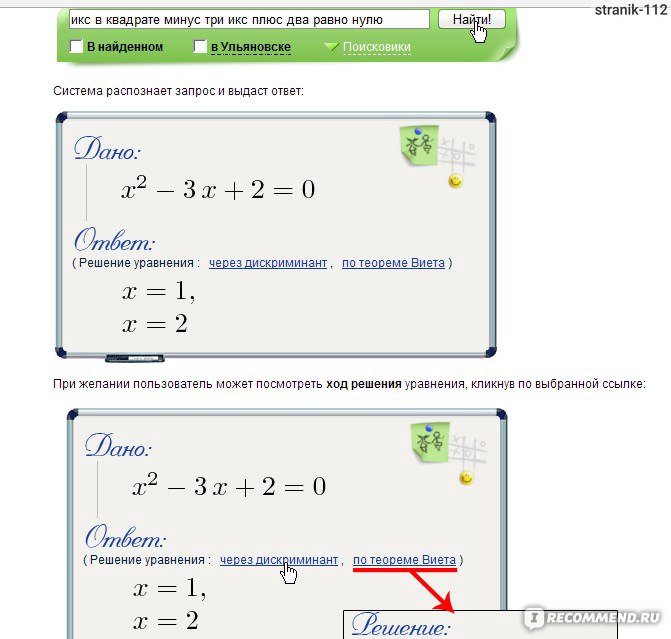
 pro/ и нажмите «Выбрать файл» или перетащите в окно интересующую вас композицию.
pro/ и нажмите «Выбрать файл» или перетащите в окно интересующую вас композицию.